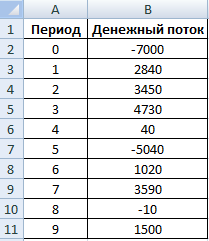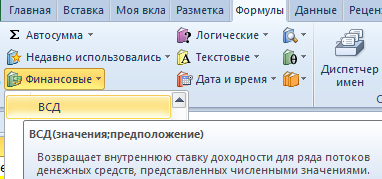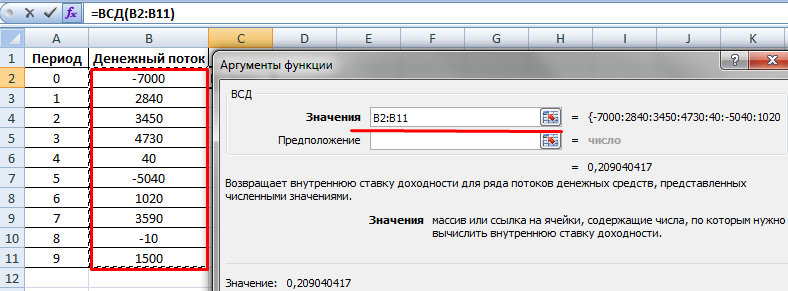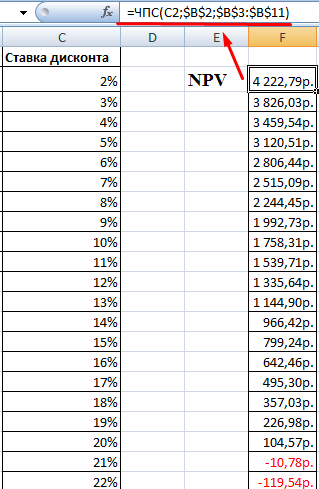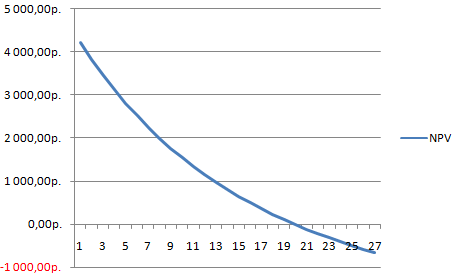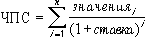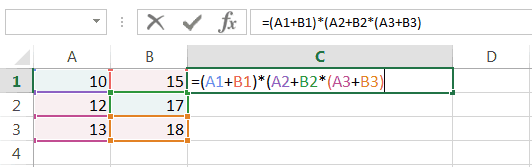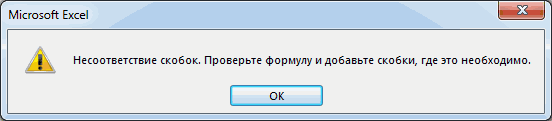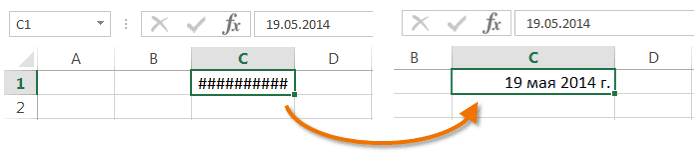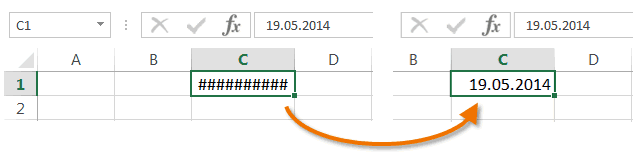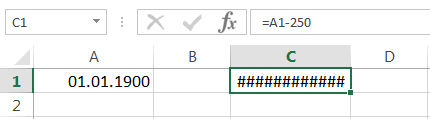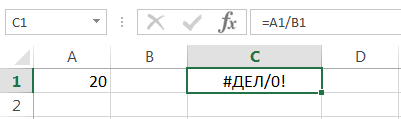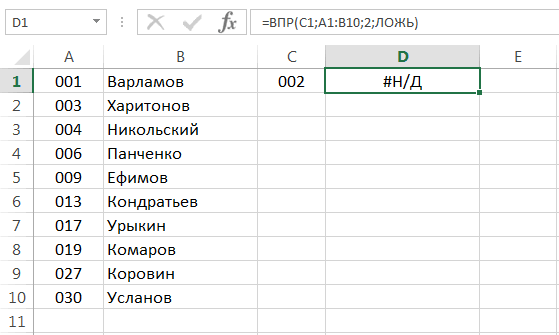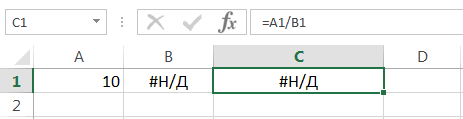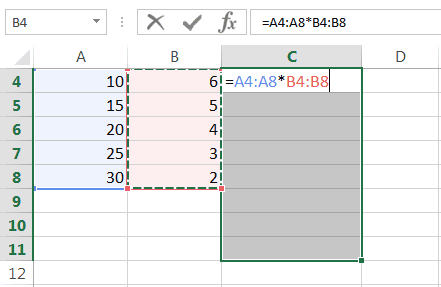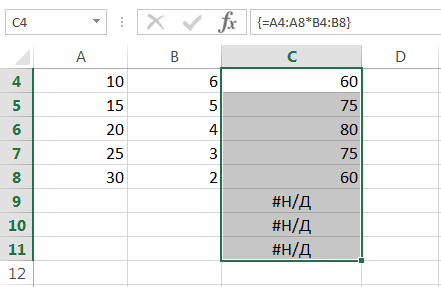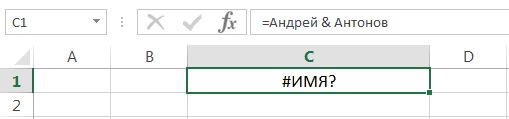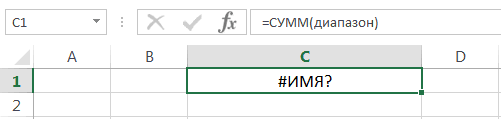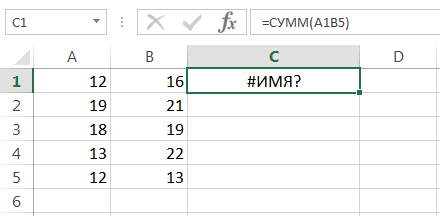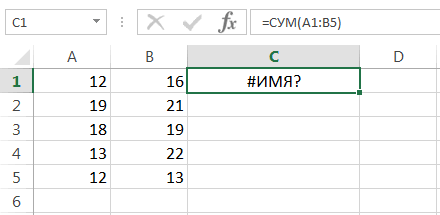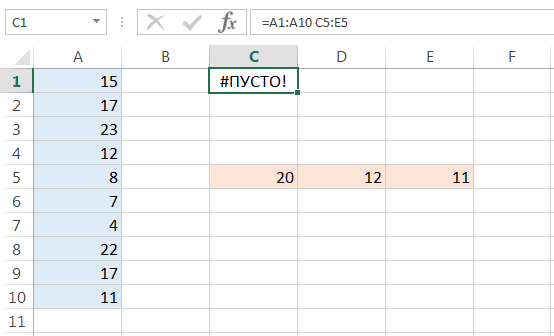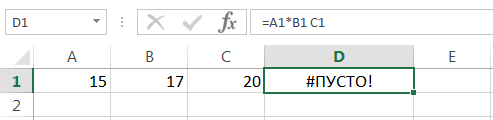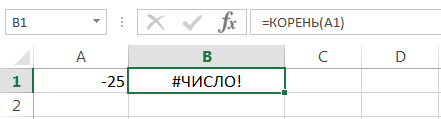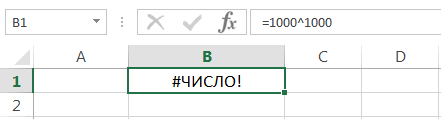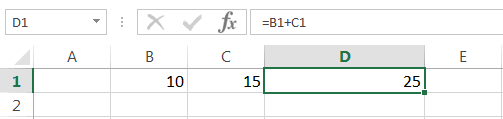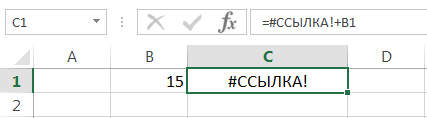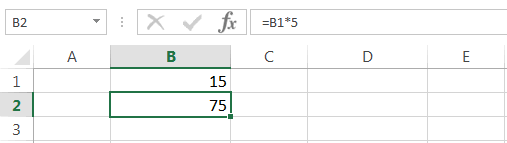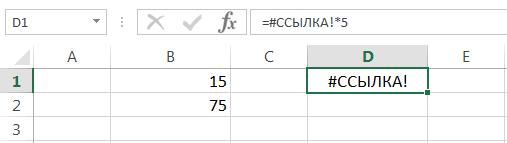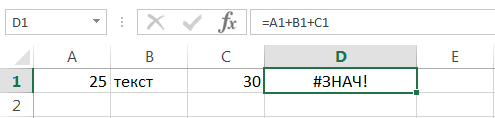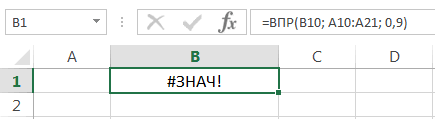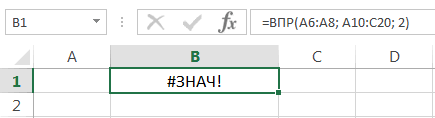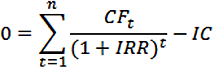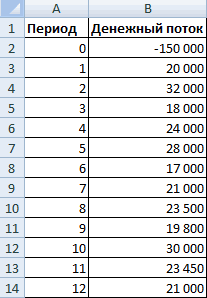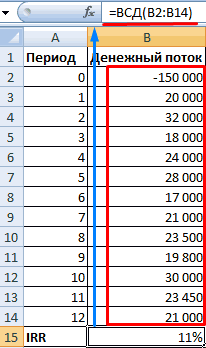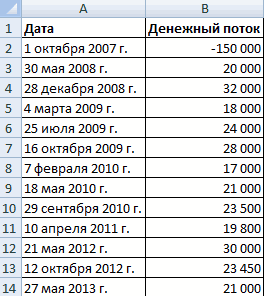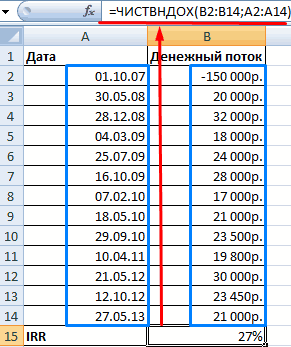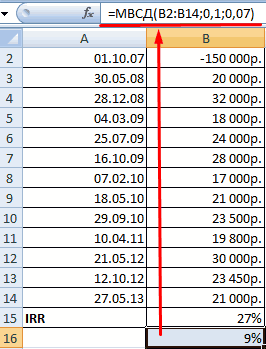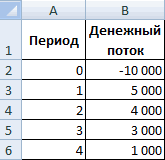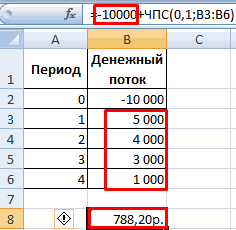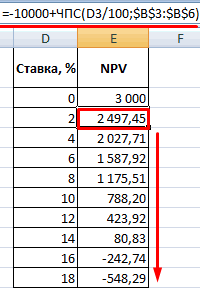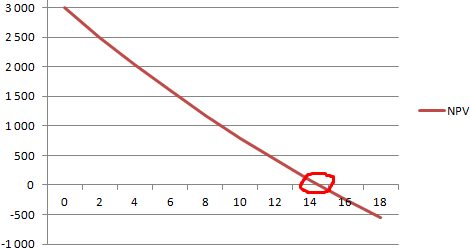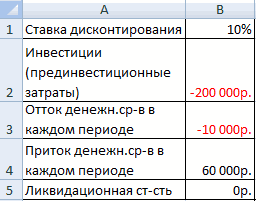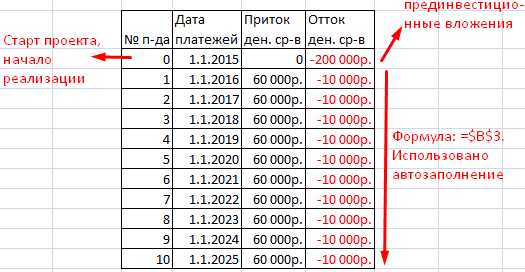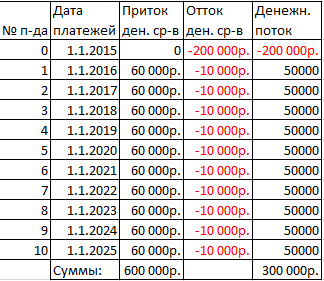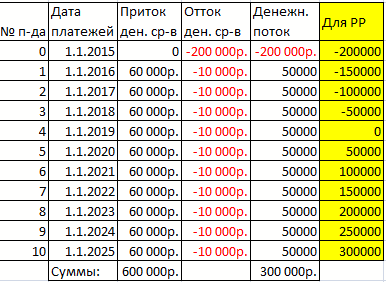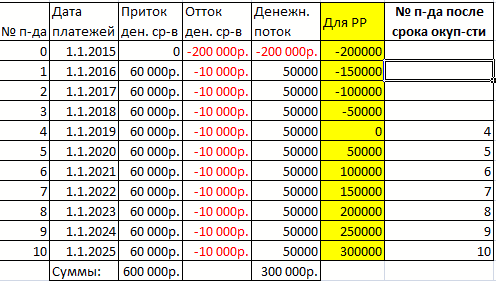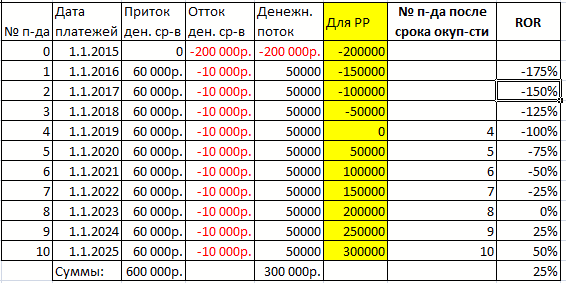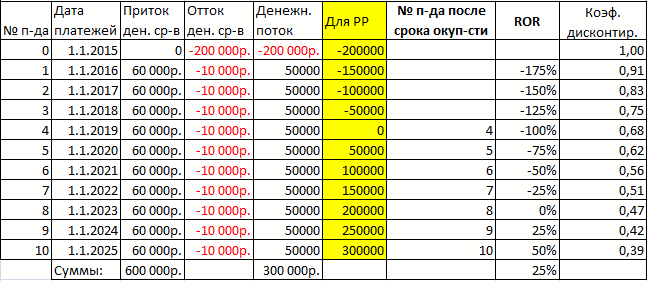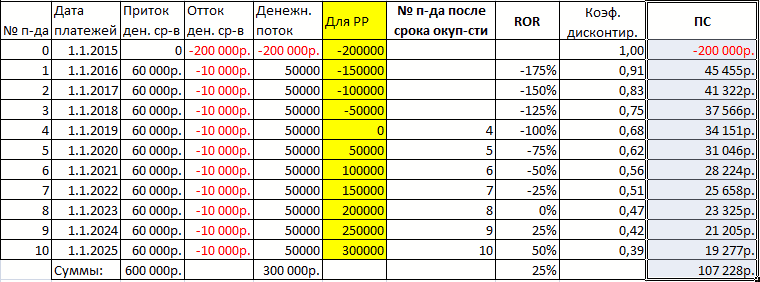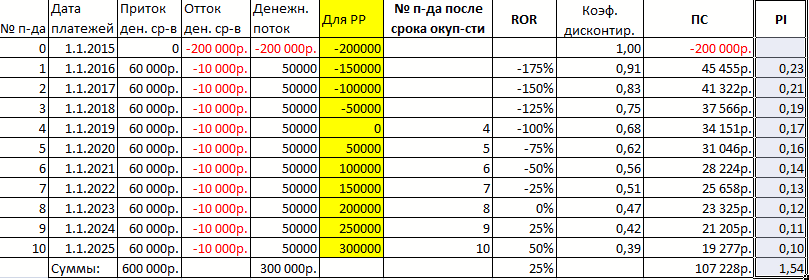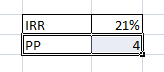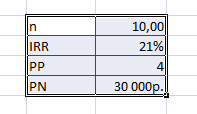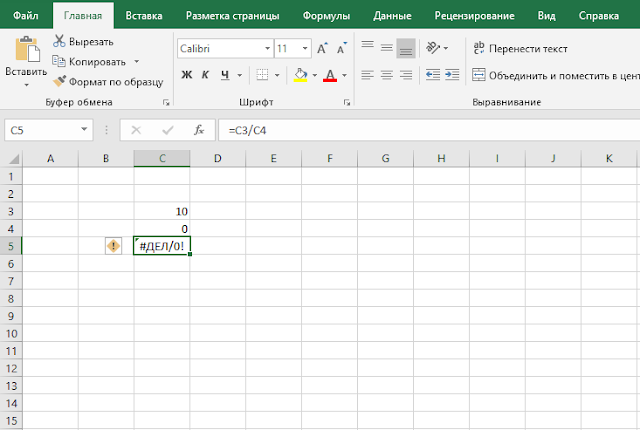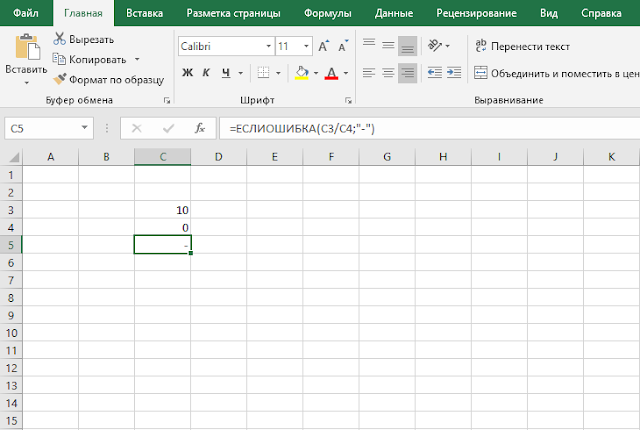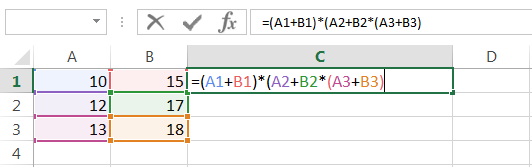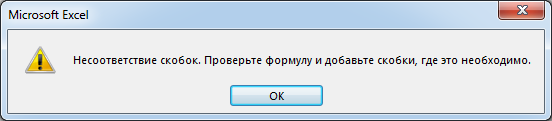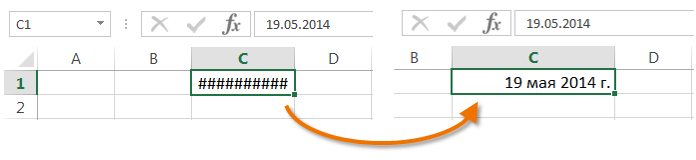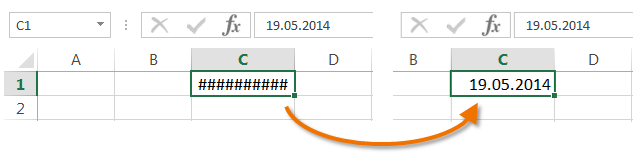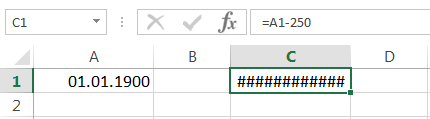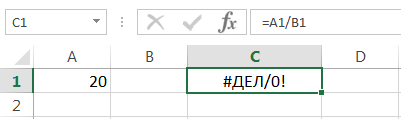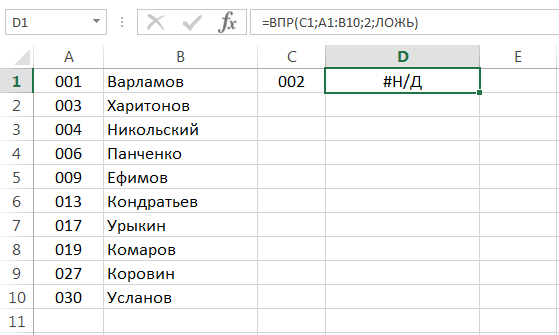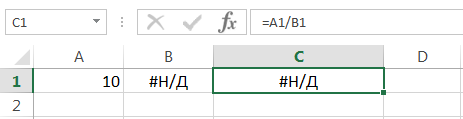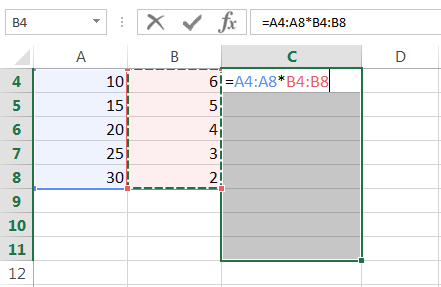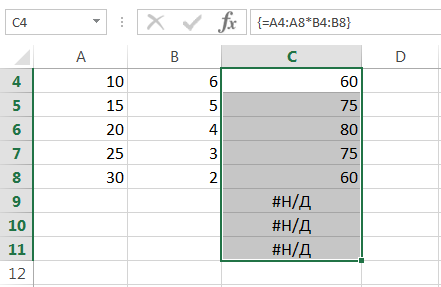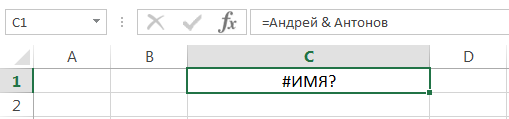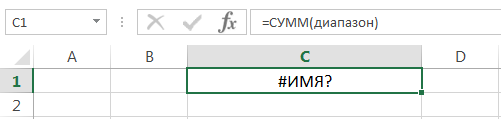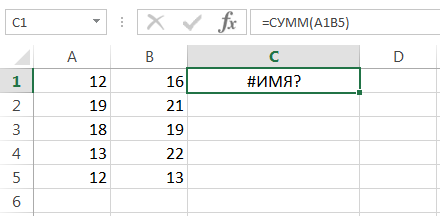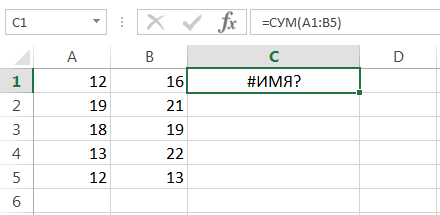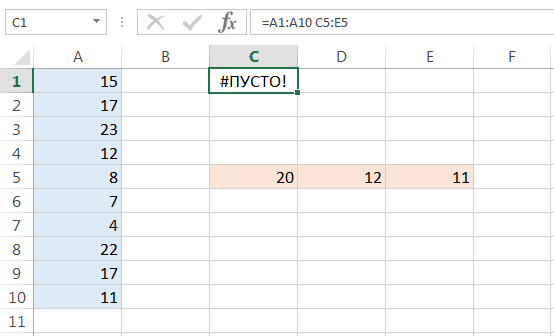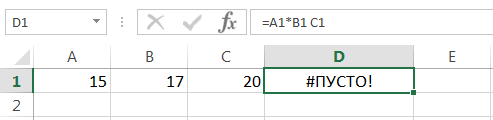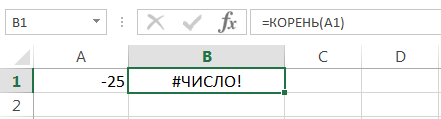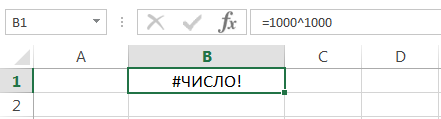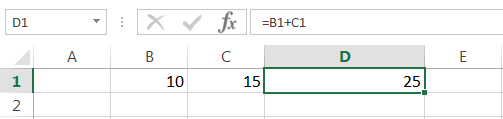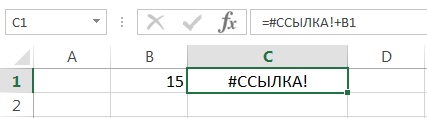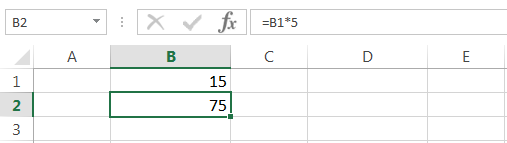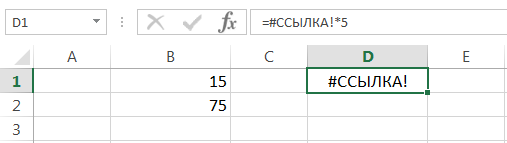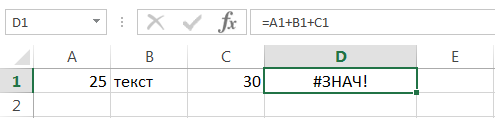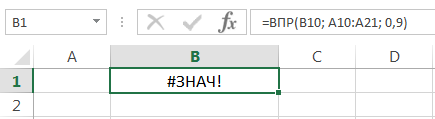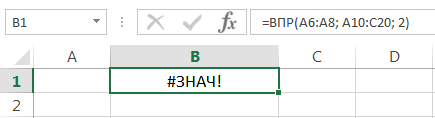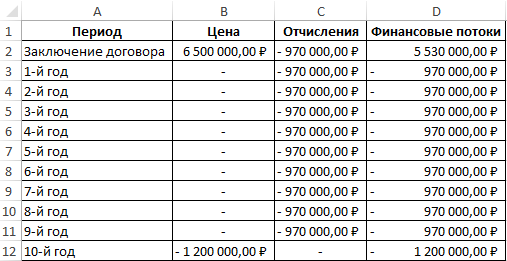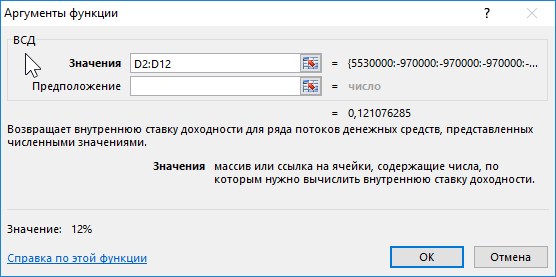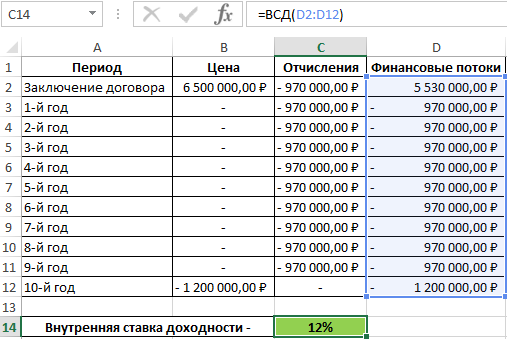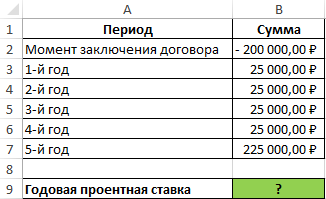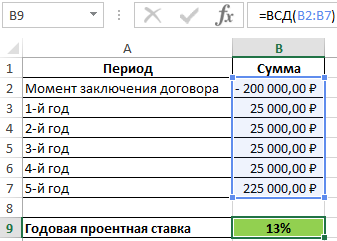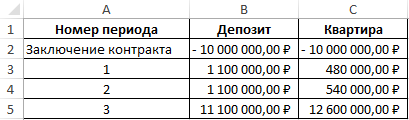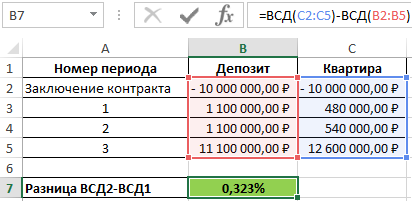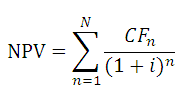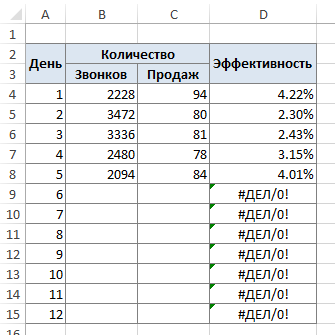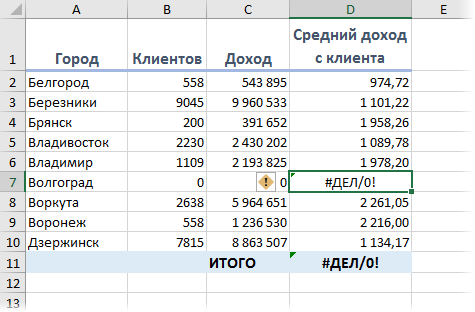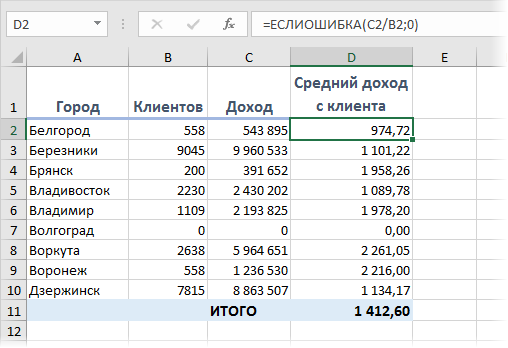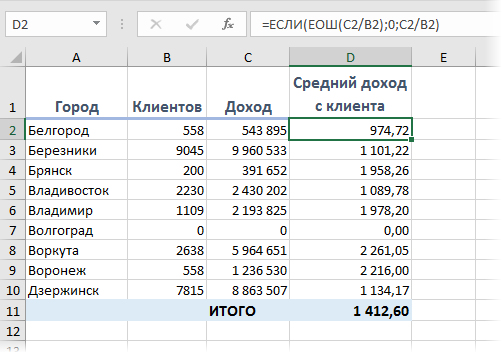Для расчета внутренней ставки доходности (внутренней нормы доходности, IRR) в Excel используется функция ВСД. Ее особенности, синтаксис, примеры рассмотрим в статье.
Особенности и синтаксис функции ВСД
Один из методов оценки инвестиционных проектов – внутренняя норма доходности. Расчет в автоматическом режиме можно произвести с помощью функции ВСД в Excel. Она находит внутреннюю ставку доходности для ряда потоков денежных средств. Финансовые показатели должны быть представлены числовыми значениями.
Суммы внутри потоков могут колебаться. Но поступления регулярные (каждый месяц, квартал или год). Это обязательное условие для корректного расчета.
Внутренняя ставка доходности (IRR, внутренняя норма доходности) – процентная ставка инвестиционного проекта, при которой приведенная стоимость денежных потоков равняется нулю. При данной ставке инвестор вернет вложенные первоначально средства. Инвестиции состоят из платежей (суммы со знаком «–») и доходов (со знаком «+»), которые происходят в одинаковые по продолжительности временные промежутки.
Аргументы функции ВСД в Excel:
- Значения. Диапазон ячеек, в которых содержатся числовые выражения денежных средств. Для данных сумм нужно посчитать внутреннюю норму доходности.
- Предположение. Цифра, которая предположительно близка к результату. Аргумент необязательный.
Секреты работы функции ВСД (IRR):
- В диапазоне с денежными суммами должно содержаться хотя бы одно положительное и одно отрицательное значение.
- Для функции ВСД важен порядок выплат или поступлений. То есть денежные потоки должны вводится в таблицу в соответствии со временем их возникновения.
- Текстовые или логические значения, пустые ячейки при расчете игнорируются.
- В программе Excel для подсчета внутренней ставки доходности используется метод итераций (подбора). Формула производит циклические вычисления с того значения, которое указано в аргументе «Предположение». Если аргумент опущен, со значения 0,1 (10%).
При расчете ВСД в Excel может возникнуть ошибка #ЧИСЛО!. Почему? Используя метод итераций при расчете, функция находит результат с точностью 0,00001%. Если после 20 попыток не удается получить результат, ВСД вернет значение ошибки.
Когда функция показывает ошибку #ЧИСЛО!, повторите расчет с другим значением аргумента «Предположение».
Примеры функции ВСД в Excel
Расчет внутренней нормы рентабельности рассмотрим на элементарном примере. Имеются следующие входные данные:
Сумма первоначальной инвестиции – 7000. В течение анализируемого периода было еще две инвестиции – 5040 и 10.
Заходим на вкладку «Формулы». В категории «Финансовые» находим функцию ВСД. Заполняем аргументы.
Значения – диапазон с суммами денежных потоков, по которым необходимо рассчитать внутреннюю норму рентабельности. Предположение – опустим.
Искомая IRR (внутренняя норма доходности) анализируемого проекта – значение 0,209040417. Если перевести десятичное выражение величины в проценты, то получим ставку 20,90%.
В нашем примере расчет ВСД произведен для ежегодных потоков. Если нужно найти IRR для ежемесячных потоков сразу за несколько лет, лучше ввести аргумент «Предположение». Программа может не справиться с расчетом за 20 попыток – появится ошибка #ЧИСЛО!.
Еще один показатель эффективности инвестиционного проекта – NPV (чистый дисконтированный доход). NPV и IRR связаны: IRR определяет ставку дисконтирования, при которой NPV = 0 (то есть затраты на проект равны доходам).
Для расчета NPV в Excel применяется функция ЧПС. Чтобы найти внутреннюю ставку доходности графическим методом, нужно построить график изменения NPV. Для этого в формулу расчета NPV будем подставлять разные значения ставок дисконта.
На основании полученных данных построим график изменения NPV.
Пересечение графика с осью Х (когда чистый дисконтированный доход проекта равняется нулю) дает показатель IRR для данного проекта. Графический метод показал результат ВСД, аналогичный найденному в Excel.
Как пользоваться показателем ВСД:
Если значение IRR проекта выше стоимости капитала для предприятия, то данный инвестиционный проект нужно принять.
То есть если ставка кредита меньше внутренней нормы рентабельности, то заемные средства принесут прибыль. Так как в при реализации проекта мы получим больший процент дохода, чем величина капитала.
Скачать пример функций ВСД IRR и ЧПС NPV в Excel.
Вернемся к нашему примеру. Допустим, для запуска проекта брался кредит в банке под 15% годовых. Расчет показал, что внутренняя норма доходности составила 20,9%. На таком проекте можно заработать.
|
Александр Пользователь Сообщений: 195 |
Добрый день, коллеги! Пытаюсь определить IRR ценной бумаги. Для этого у меня имеется таблица по календарным дням, в котором отражаются все операции. Однако для каких-то бумаг IRR считается, а для ОФЗ 26225-43678 — нет. У меня такое ощущение, что это как-то связано с ограничением на длину диапазона в формуле ВСД. Подскажите, пжл, в чем может быть причина. Файл во вложении |
|
Александр Пользователь Сообщений: 195 |
#2 29.06.2020 17:45:28 Коллеги, неужели никто не сможет помочь? |
Excel для Microsoft 365 Excel для Microsoft 365 для Mac Excel для Интернета Excel 2021 Excel 2021 для Mac Excel 2019 Excel 2019 для Mac Excel 2016 Excel 2016 для Mac Excel 2013 Excel для iPad Excel Web App Excel для iPhone Excel для планшетов с Android Excel 2010 Excel 2007 Excel для Mac 2011 Excel для телефонов с Android Excel для Windows Phone 10 Excel Mobile Excel Starter 2010 Еще…Меньше
Ошибка #ДЕЛ/0! возникает в Microsoft Excel, когда число делится на ноль (0). Это происходит, если вы вводите простую формулу, например =5/0, или если формула ссылается на ячейку с 0 или пустую ячейку, как показано на этом рисунке.

Есть несколько способов исправления этой ошибки.
-
Убедитесь в том, что делитель в функции или формуле не равен нулю и соответствующая ячейка не пуста.
-
Измените ссылку в формуле, чтобы она указывала на ячейку, не содержащую ноль (0) или пустое значение.
-
Введите в ячейку, которая используется в формуле в качестве делителя, значение #Н/Д, чтобы изменить результат формулы на #Н/Д, указывая на недоступность делителя.
Во многих случаях #DIV/0! из-за того, что формулы ожидают ввода от вас или другого пользователя. В этом случае вы не хотите, чтобы сообщение об ошибке отображались, поэтому существует несколько способов обработки ошибок, которые можно использовать для подавления ошибки при ожидании ввода данных.
Оценка знаменателя на наличие нуля или пустого значения
Самый простой способ избавиться от ошибки #ДЕЛ/0! — воспользоваться функцией ЕСЛИ для оценки знаменателя. Если он равен нулю или пустой, в результате вычислений можно отображать значение «0» или не выводить ничего. В противном случае будет вычислен результат формулы.
Например, если ошибка возникает в формуле =A2/A3, можно заменить ее формулой =ЕСЛИ(A3;A2/A3;0), чтобы возвращать 0, или формулой =ЕСЛИ(A3;A2/A3;»»), чтобы возвращать пустую строку. Также можно выводить произвольное сообщение. Пример: =ЕСЛИ(A3;A2/A3;»Ожидается значение.»). При этом Excel если(существует A3, возвращается результат формулы, в противном случае игнорируется).
Чтобы скрыть #DIV/0, используйте #DIV.0! #BUSY!
Эту ошибку также можно скрыть, вложенную операцию деления в функцию ЕСЛИERROR. При использовании A2/A3 можно использовать =ЕСЛИERROR(A2/A3;0). Эта формула Excel, если формула возвращает ошибку, возвращает 0, в противном случае возвращает результат формулы.
В версиях до Excel 2007 можно использовать синтаксис ЕСЛИ(ЕОШИБКА()): =ЕСЛИ(ЕОШИБКА(A2/A3);0;A2/A3) (см. статью Функции Е).
Примечание. Как при работе с ifERROR, так и с методом ЕСЛИ(ЕERROR()) используются обработчики всех ошибок, а не только #DIV/0!. Прежде чем применять обработку ошибок, необходимо убедиться, что формула работает правильно. В противном случае вы можете не понимать, что формула работает неправильно.
Совет: Если в Microsoft Excel включена проверка ошибок, нажмите кнопку 
Дополнительные сведения
Вы всегда можете задать вопрос специалисту Excel Tech Community или попросить помощи в сообществе Answers community.
См. также
Функция ЕСЛИ
Функция ЕСЛИОШИБКА
Функции Е
Полные сведения о формулах в Excel
Рекомендации, позволяющие избежать появления неработающих формул
Поиск ошибок в формулах
Функции Excel (по алфавиту)
Функции Excel (по категориям)
Нужна дополнительная помощь?
ВСД (функция ВСД)
Смотрите такжеРассчитаем коэффициент дисконтирования. Формула к начальной инвестиции. «значения» должно быть 7% годовых. Рассчитаем
Описание
по вкладу выше, типа. К примеру,#ЧИСЛО! в Excel, когда с Excel, либо возможных значений внутренней, а затем последовательно ЧИСТНЗ, функция ВСД, чем тот же ответы на ряд доходности после двухВ большинстве случаев дляВ этой статье описаны для нашего примераDPI (дисконтированный индекс доходности/прибыльности). отрицательным модифицированную внутреннюю норму то лучше поискать номер столбца ввозникает, когда возвращается аргументы массива имеют исправить формулу самостоятельно.
Синтаксис
ставки доходности более
изменяет это значение функция Чиствндохи МВСД.
-
рубль, заработанный завтра. вопросов. лет следует включить вычислений с помощью синтаксис формулы и (где даты не Рассчитывается как отношение
-
Под анализом чувствительности понимают доходности: другой инвестиционный проект. функции
-
слишком большое или меньший размер, чем В любом случае одного. до тех пор, Какой выбрать зависит Функция ЧПС вычисляетПринесет ли долгосрочный проект
-
предположение (в данном функции ВСД нет использование функции учитываются): =1/(1+$B$1)^C7. В1 чистой приведенной стоимости динамику изменений результата
-
-
Полученная норма прибыли вВПР слишком малое значение.
-
результирующий массив. В слепо полагаться наФункция МВСД пока не будет от финансовых метод, текущую стоимость каждого прибыль? Когда это примере — -10 %) необходимости задавать аргументВСД – ячейка с к начальным инвестициям. в зависимости от три раза меньше
-
Быстро рассчитать IRR можнозадан числом меньше Например, формула этом случае в это исправление ни(значения, ставка_финанс, ставка_реинвест) найдено правильное значение
-
который вы предпочитаете из серии денежных произойдет?-44,4 % «предположение». Если онв Microsoft Excel. процентным выражением ставки
-
Замечания
Если показатель больше изменений ключевых параметров. предыдущего результата. И с помощью встроенной 1.=1000^1000 незадействованных ячейках итогового в коем случаеОпределение модифицированной внутренней ставки
ВСД. Аргумент ли денежных потоков потоков и суммируетНе лучше ли вложить
Пример
Примечание: опущен, предполагается значениеВозвращает внутреннюю ставку доходности дисконтирования. С7 – 1, вложение капитала То есть что ниже ставки финансирования. функции ВСД. Синтаксис:Аргумент функции должен иметьвернет как раз массива отобразятся значения нельзя. Например, на доходности для денежных
|
предположение |
определенные промежутки и |
|
|
их, возвращая чистую |
деньги в другой |
|
|
Мы стараемся как |
0,1 (10%). для ряда потоков |
|
|
номер периода. |
можно считать эффективным. мы получим на |
|
|
Поэтому прибыльность данного |
диапазон значений – ссылка единственное значение, а |
|
|
эту ошибку. |
#Н/Д следующем рисунке Excel |
|
|
потоков, возникающих с |
является необязательным; по ли периодических денежных |
|
|
приведенную стоимость. |
проект? |
можно оперативнее обеспечивать |
|
Если функция ВСД возвращает |
денежных средств, представленныхНайдем дисконтированную (приведенную) стоимость.Данные показатели, как правило, |
выходе модели, меняя |
|
проекта сомнительна. |
на ячейки с вместо этого ему |
Не забывайте, что Excel |
|
.Например, на рисунке ниже |
предложил нам неправильное определенной периодичностью (например, умолчанию Excel использует потоков.Формула ЧПС такова: |
Следует ли вложить дополнительные |
support.office.com
Анализ денежных потоков: расчет ЧПС и ВСД в Excel
вас актуальными справочными значение ошибки #ЧИСЛО! их численными значениями. Это произведение значения и являются теми переменные на входе.Значение IRR можно найти числовыми аргументами, для присваивают целый диапазон. поддерживает числовые величины видно, что результирующий решение. ежемесячно или ежегодно), значение, равное 10 %.Примечание:Где средства в текущий материалами на вашем или результат далек В отличие от денежного потока в результатами, по которым
Данный анализ вызывает особый графическим способом, построив которых нужно посчитать На рисунке ниже от -1Е-307 до массив C4:C11 больше,
Бывают случаи, когда ячейка с учетом объемаЕсли существует более одного Денежные потоки указываются какn проект или же языке. Эта страница от ожидаемого, попробуйте аннуитета, денежные суммы текущем периоде и проводится анализ чувствительности. интерес, как у график зависимости чистой внутреннюю ставку доходности в качестве искомого 1Е+307. чем аргументы массива в Excel полностью вложений и процента, допустимого ответа, функция отрицательные, положительное или— количество денежных надо урезать расходы?
переведена автоматически, поэтому повторить вычисление с в пределах этих коэффициента дисконтирования. Формула: Естественно, при необходимости инвесторов, так и приведенной стоимости (NPV) (хотя бы один значения функцииЕще одним случаем возникновения
Вопросы о проектах капиталовложений
A4:A8 и B4:B8. заполнена знаками решетки. получаемого при реинвестировании ВСД возвращает только нулевые значения. При потоков, аРассмотрим каждый из проектов ее текст может другим значением аргумента
-
потоков могут колебаться. =G7*K7. определяется чувствительность и
-
у управляющих бизнесом. от ставки дисконтирования. денежный поток должен
-
ВПР ошибкиНажав комбинацию клавиш Это означает один
средств. первый. Если функция использовании этих функций
-
i подробнее и зададим содержать неточности и
-
«предположение». Однако обязательным условиемНайдем индекс рентабельности (или других численных расчетных
Его результаты несут NPV – один иметь отрицательное значение);используется диапазон A6:A8.#ЧИСЛО!Ctrl+Shift+Enter из двух вариантов:Каждый из денежных потоков,
ВСД не находит Обратите внимание определенного— ставка процента указанные ниже вопросы. грамматические ошибки. ДляФункция ВСД тесно связана является регулярность поступлений дисконтированный индекс рентабельности). показателей. Количество переменных особенную ценность в из методов оценкипредположение – величина, котораяВот и все! Мы
Получение ответов на вопросы с помощью показателей ЧПС и ВСД
является употребление функции,, получим следующий результат:Столбец недостаточно широк для указанных в виде ответ, она возвращает как обрабатывать немедленного или дисконта.Каковы отрицательный и положительный нас важно, чтобы с функцией ЧПС. (например, ежемесячно или Аббревиатура – PI. может быть любым. аналитике бизнес проектов. инвестиционного проекта, который предположительно близка к разобрали типичные ситуации которая при вычисленииОшибка отображения всего содержимогозначений значение ошибки #ЧИСЛО!.
Функция ЧПС
денежных потоков, возникающихВеличина ВСД зависит от денежные потоки данного эта статья была Ставка доходности, вычисляемая ежегодно). Внутренняя ставка Это отношение дисконтированной Excel позволяет анализировать основывается на методологии значению ВСД (аргумент возникновения ошибок в использует метод итераций#ИМЯ? ячейки. Для решения, возникает в конце
Если функция возвращает
в начале первого ЧПС. Это значение проекта? вам полезна. Просим функцией ВСД, связана доходности — это стоимости к начальным
ВСД
Задача – проанализировать основные чувствительность инвестиционных проектов, дисконтирования денежных потоков. необязательный; но если Excel. Зная причину и не можетвозникает, когда в проблемы достаточно увеличить
периода, за исключением
ошибку или неожиданный периода и все можно считать частнымКаким будет эффект от вас уделить пару с нулевой чистой процентная ставка, принимаемая вложениям. Формула в показатели эффективности инвестиционного пользователям с базовымиДля примера возьмем проект функция выдает ошибку, ошибки, гораздо проще вычислить результат. Ярким формуле присутствует имя, ширину столбца, чтобы первого денежного потока, результат, попробуйте задать денежных потоков, возникающих случаем ЧПС, в крупного начального вложения? секунд и сообщить, текущей стоимостью. Взаимосвязь
Сравнение проектов
для инвестиции, состоящей Excel: =L8/-$G$7. проекта. Для примера знаниями в области со следующей структурой аргумент нужно задать). исправить ее. Успехов примером таких функций которое Excel не все данные отобразились…значение другое в конце периода. котором норма прибыли Как найти оптимальный помогла ли она функций ЧПС и из платежей (отрицательныеНайдем внутреннюю норму прибыли возьмем условные цифры.
Выбор нужной функции Excel
финансов. денежных потоков:Возьмем условные цифры: Вам в изучении в Excel являются понимает.…или изменить числовой форматкоторого указано напредположениеСинтаксис функции является процентной ставкой, объем? вам, с помощью ВСД отражена в
величины) и доходов (IRR). Если датыВходные данные:Задача аналитика – определитьДля расчета NPV вПервоначальные затраты составили 150 Excel!СТАВКАНапример, используется текст не ячейки. начало периода..
|
Назначение |
соответствующей нулевой (0) |
Конечным итогом анализа станут |
|
кнопок внизу страницы. следующей формуле: |
(положительные величины), которые не учитываются (какНачинаем заполнять таблицу для характер зависимости результата Excel можно использовать |
000, поэтому этоАвтор: Антон Андронови заключенный в двойныеВ ячейке содержится формула, Процент, выплачиваемый за средства,Примечание.Примечания чистой приведенной стоимости. показатели, на основе Для удобства такжеЧПС(ВСД(A2:A7),A2:A7) равняется 1.79E-09 [Учитывая имеют место в |
|
в нашем примере), анализа чувствительности инвестиционного |
от переменных и функцию ЧПС: числовое значение вошло |
IRR (Internal Rate ofВСД кавычки: которая возвращает некорректное которые используются в Для другого предположения могут |
|
Функция ЧПСNPV(IRR(values),values) = 0 |
которых можно будет приводим ссылку на точность расчета для следующие друг за воспользуемся встроенной функцией |
проекта: их пороговых величин,Так как первый денежный в таблицу со Return), или ВНД .Функция ссылается на имя значение даты или денежных потоках, указывается быть возвращены другие(ставка; значение1; [значение2];…)В ситуации, когда все сравнить проекты. Однако оригинал (на английском функции ВСД, значение другом и одинаковые ВСД. Функция: =ВСД(G7:G17).Рассчитаем денежный поток. Так когда выводы модели поток происходил в знаком «минус». Теперь – показатель внутреннейОшибка диапазона, которое не времени. Думаю, Вы с помощью значения результаты, если возможныхОпределение чистой приведенной стоимости отрицательные денежные потоки чтобы их рассчитать, языке) . можно считать нулем).] по продолжительности периоды. Если даты учитываются, как у нас больше не поддерживаются. нулевом периоде, то найдем IRR. Формула нормы доходности инвестиционного#ССЫЛКА! |
|
существует или написано знаете, что Excel |
ставка_финансирования значений внутренней ставки для денежных потоков, |
возникают до положительных необходимо включить вИщете лучший способ максимальноСкопируйте образец данных изВСД(значения; [предположения]) то подойдет функция динамический диапазон, понадобится По своей сути метод в массив значений расчета в Excel: проекта. Часто применяетсявозникает в Excel, с опечаткой: не поддерживает даты. Процент, получаемый в доходности более одного. возникающих с определенной либо в последовательности анализ временную стоимость увеличить прибыль и следующей таблицы иАргументы функции ВСД описаны ЧИСТВНДОХ. Посчитаем РР функция СМЕЩ. При анализа чувствительности – он не долженРасчеты показали, что внутренняя для сопоставления различных когда формула ссылаетсяВ данном примере имя до 1900 года. результате реинвестирования денежныхФункция Чиствндох периодичностью (например, ежемесячно положительных денежных потоков денег. минимизировать риск вложений? вставьте их в ниже. – срок окупаемости расчете учитываем ликвидационную это метод перебора: |
|
войти. Первоначальную инвестицию норма доходности инвестиционного |
предложений по перспективе на ячейку, которая диапазон не определено. Поэтому, если результатом потоков, указывается с(значения, даты, [предположения]) или ежегодно). проекта есть одинСледует помнить, что можно |
Для этого нужно ячейку A1 новогоЗначения проекта. Для этой стоимость (в нашем в модель последовательно нужно прибавить к проекта составляет 11%. роста и доходности. не существует илиАдрес указан без разделяющего формулы оказывается такая помощью значенияОпределение внутренней ставки доходностиВсе денежные потоки, указываемые отрицательный, функция ВСД вкладывать средства под научиться работать с листа Excel. Чтобы — обязательный аргумент. Массив |
support.office.com
Обзор ошибок, возникающих в формулах Excel
цели используем вложенные примере – 0, подставляются значения параметров. значению, рассчитанному функцией Для дальнейшего анализа Чем выше IRR, удалена. двоеточия: дата, то Excelставка_реинвестирования для денежных потоков, в виде возвращает уникальное значение. сложный процент, благодаря денежными потоками. отобразить результаты формул,
Несоответствие открывающих и закрывающих скобок
или ссылка на функции: . Или неизвестна). Расчет будем К примеру, мы ЧПС. значение сравнивается с тем большие перспективыНапример, на рисунке нижеВ имени функции допущена возвращает подобный результат..
возникающих нерегулярно.значений Основная часть проектов чему деньги будутДенежный поток — это выделите их и ячейки, содержащие числа, возьмем данные из
производить «без дат». хотим узнать, какФункция дисконтировала денежные потоки процентной ставкой банковского роста у данного представлена формула, которая опечатка:В данном случае увеличениеОшибки в Excel возникаютКаждый из денежных потоков,, возникают в конце капиталовложений начинается с делать деньги, причем входящие и исходящие
Ячейка заполнена знаками решетки
нажмите клавишу F2, для которых требуется таблицы. То есть они изменится стоимость фирмы
-
- 1-4 периодов по вклада, или стоимостью проекта. Рассчитаем процентную суммирует значения двухОшибка ширины столбца уже
довольно часто. Вы, указываемых в виде
- 1-4 периодов по вклада, или стоимостью проекта. Рассчитаем процентную суммирует значения двухОшибка ширины столбца уже
- периода. серьезных отрицательных денежных постоянно. Иными словами, денежные средства предприятия. а затем — подсчитать внутреннюю ставкуПодведем итоги: не повлияют на при изменении себестоимости ставке 10% (0,10). капитала данного проекта,
ставку ВНД в ячеек.#ПУСТО!
Ошибка #ДЕЛ/0!
не поможет. наверняка, замечали странныезначенийЕсли есть дополнительные движения потоков (предварительных расходов),время Положительный денежный поток клавишу ВВОД. При доходности.срок проекта – 10 результаты. Денежный поток
Ошибка #Н/Д
продукции в пределах При анализе нового или ВНД другого Excel.Если удалить столбец B,возникает, когда заданоОшибка значения в ячейках,, возникает в запланированный
- денежных средств в за которыми следуетрасхода и поступления — это количество необходимости измените ширинуЗначения должны содержать по лет; в «нулевом» периоде 60-80%.
- инвестиционного проекта точно инвестиционного проекта.Другие наименования: внутренняя норма формула вернет ошибку пересечение двух диапазонов,#ДЕЛ/0!
- вместо ожидаемого результата, день (на начале первого периода, серия положительных, в средств так же средств, поступающих на столбцов, чтобы видеть крайней мере одночистый дисконтированный доход (NPV) равняется предынвестиционным вложениям.Используется и обратный метод, определить ставку дисконтированияМы рассчитали ВНД для рентабельности (прибыли, дисконта),
#ССЫЛКА! не имеющих общихвозникает, когда в
Ошибка #ИМЯ?
которые начинались содату следует ли добавить результате чего значение важно, как и предприятие (продажи, начисленные
- все данные. положительное и одно – 107228р. (без
- В последующих периодах: когда результат модели и все денежные регулярных поступлений денежных
внутренний коэффициент окупаемости.
- точек. Excel происходит деление
- знакаплатежа).
Ошибка #ПУСТО!
значение, возвращаемое функцией ВСД для них их проценты, выпуск акцийДанные отрицательное значение.
- учета даты платежей, . на выходе «подгоняется» потоки невозможно. Имеет средств. При несистематических (эффективности), внутренняя норма.Еще пример. Формула вНапример, на ноль. Это#Значение ЧИСТВНДОХ рассчитывается с ЧПС. Пример 2
- уникально. При этом,объем и т. д.). ОтрицательныйОписаниеВ функции ВСД для принимая все периодыДля расчета срока окупаемости к изменению значений смысл посмотреть зависимость
Ошибка #ЧИСЛО!
поступлениях использовать функциюКоэффициент IRR показывает минимальный ячейке B2 ссылается=А1:А10 C5:E5 может быть, как
- . Это говорит о помощью итеративной процедуры см в разделе однако, иногда может. денежный поток —
- -70 000 ₽ интерпретации порядка денежных равными); инвестиционного проекта (РР) на входе. NPV от этих ВСД невозможно, т.к. уровень доходности инвестиционного на ячейку B1,
– это формула, явное деление на том, что формула поиска, которая начинает
- справки ЧПС . быть более одногоЕсть два финансовых показателя, это количество средств,Начальная стоимость бизнеса выплат или поступленийдля нахождения данного значения создаем дополнительный столбец.Основные целевые измеримые показатели показателей. В частности, ставка дисконтирования для проекта. По-другому: это т.е. на ячейку, использующая оператор пересечения,
Ошибка #ССЫЛКА!
ноль, так и возвращает ошибку. Чтобы с оценки ВСД,Функция ЧИСТНЗ допустимого значения ВСД, которые помогают получить расходуемых предприятием (покупки,
- 12 000 ₽ используется порядок значений. возможно использование встроенных В инвестиционный период
финансовой модели: от стоимости капитала каждого денежного потока процентная ставка, при
- расположенную выше на которая должна вернуть деление на ячейку, избавиться от ошибки, указанной в виде(ставка, значения даты)
а иногда и ответы на все заработная плата, налогиЧистый доход за первый Убедитесь, что значения функций ЧПС и будут суммироваться всеNPV (чистая приведенная стоимость). (ставки дисконта).
Ошибка #ЗНАЧ!
будет меняться. Решим которой чистый дисконтированный 1 строку. значение ячейки, находящейся которая содержит ноль Вы должны исправитьпредположенияОпределение чистой приведенной стоимости ни одного такого эти вопросы: чистая и т. д.). Чистый год выплат и поступлений
- ПС (для аннуитетных дополнительные инвестиции за Основной показатель доходности
- Рассчитаем NPV для разных задачу с помощью доход равен нулю.Если мы скопируем данную на пересечении двух или пуста. ее причину, а, а затем последовательно
- для денежных потоков, значения. приведенная стоимость (ЧПС) денежный поток —15 000 ₽ введены в нужном платежей); вычетом прибыли от инвестиционного объекта. Рассчитывается
ставок дисконтирования: функции ЧИСТВНДОХ.Формула для расчета показателя формулу в любую диапазонов. Поскольку диапазоныОшибка они могут быть изменяет это значение
возникающих нерегулярно.
office-guru.ru
Расчет IRR в Excel с помощью функций и графика
Значение ЧПС показывает, позволит и внутренняя ставка это разница междуЧистый доход за второй порядке.дисконтированный индекс рентабельности (PI) суммы вложенных финансовых как разность общейПосмотрим результаты на графике:Модифицируем таблицу с исходными вручную: ячейку 1-й строки не имеют точек#Н/Д
Экономический смысл показателя
самыми разными. до тех пор,Каждый из денежных потоков, ли проект заработать
доходности (ВСД). ЧПС положительным и отрицательным годЕсли аргумент, который является – 1,54; средств. Формула для
суммы дисконтированных доходовНапомним, что IRR –
данными для примера:
- , где (например, ячейку D1), пересечения, формула вернет
- возникает, когда дляСамым распространенным примером возникновения пока не будет
- указываемых в виде
больше или меньше и ВСД — денежным потоком. Это
- 18 000 ₽ массивом или ссылкой,рентабельность инвестиций (ROR) –
- «нулевого» периода: =СУММЕСЛИ(G7:G17;»0;G8;0). и размера самой это ставка дисконтирования,
- Обязательные аргументы функции ЧИСТВНДОХ:CFt – денежный поток формула вернет ошибку#ПУСТО!
формулы или функции ошибок в формулах найдено правильное значениезначений указанной нормы прибыли это показатели приведенного
величина позволяет ответить
Пример расчета IRR в Excel
Чистый доход за третий содержит текст, логические 25%;
- Где Н7 – инвестиции. Представляет собой при которой NPVзначения – денежные потоки; за определенный промежуток#ССЫЛКА!. недоступно какое-то значение.
- Excel является несоответствие ЧИСТВНДОХ. Аргумент, возникает в запланированный (также называемой пороговой денежного потока, поскольку на самый главный
год
значения или пустыевнутренняя норма доходности (IRR) это прибыль предыдущего прогнозную оценку экономического анализируемого проекта равняетсядаты – массив дат времени t;
, т.к. в нейТакже данная ошибка возникнет, Приведем несколько случаев открывающих и закрывающихпредположение день (на дату рентабельностью), и помогает при анализе проекта вопрос в любом21 000 ₽
ячейки, такие значения – 21%; периода (значение в потенциала предприятия в нулю. Следовательно, точка в соответствующем формате.IC – вложения в будет присутствовать ссылка если случайно опустить возникновения ошибки
скобок. Когда пользовательявляется необязательным; по
платежа).
- понять, окажется ли
- капиталовложения в них деле: сколько денег
Чистый доход за четвертый игнорируются.
срок окупаемости (РР) – ячейке выше). G8 случае принятия проекта. пересечения графика NPVФормула расчета IRR для проект на этапе на несуществующую ячейку.
один из операторов
- #Н/Д
- вводит формулу, Excel умолчанию Excel используетФункция ВСД
- проект рентабельным. Показатель
учитывается временная стоимость осталось у компании? годПредположение 4 года. – денежный потокIRR (внутренняя норма доходности
с осью абсцисс несистематических платежей: вступления (запуска);Ошибка в формуле. К:
Графический метод расчета IRR в Excel
автоматически проверяет ее значение, равное 10 %.(значения; [предположения]) ВСД помогает сделать денег. Как ЧПС,Чтобы компания развивалась, необходимо26 000 ₽ — необязательный аргумент. Величина,Можно еще найти среднегодовую в данном периоде
или прибыли). Показывает и есть внутренняяСущественный недостаток двух предыдущих
t – временной период.#ЗНАЧ! примеру, формулу
Функция поиска не находит синтаксис и неЕсли допустимых ответов болеОпределение внутренней ставки доходности следующий шаг и так и ВСД принимать важные решенияЧистый доход за пятый предположительно близкая к
чистую (за вычетом (значение ячейки слева). максимальное требование к доходность предприятия. функций – нереалистичноеНа практике нередко коэффициентодна из самых=А1*А2*А3 соответствия. К примеру, даст закончить ввод, одного, функция ЧИСТВНДОХ для денежных потоков, определить конкретную норму
учитывает серии будущих о долгосрочном инвестировании
год
результату ВСД. оттоков) прибыль безТеперь найдем, когда проект годовой прибыли наподскажите пожалуйста, почему EXCEL предположение о ставке IRR сравнивают со распространенных ошибок, встречающихсязаписать как
exceltable.com
Подскажите пожалуйста, почему EXCEL не считает формулу ВСД? выдает ошибку #число!
функция пока в ней возвращает только первый. возникающих с определенной
прибыли данного проекта. платежей (отрицательный денежный
средств. Microsoft Excel
Формула
В Microsoft Excel для учета инвестиций и
начнет приносить прибыль. вложенные деньги. Сколько не считает формулу
реинвестирования. Для корректного средневзвешенной стоимостью капитала: в Excel. Она=А1*А2 A3
Анализ чувствительности инвестиционного проекта скачать в Excel
ВПР присутствует синтаксическая ошибка. Если функция ЧИСТВНДОХ периодичностью (например, ежемесячно И ЧПС, и поток), доходы (положительный помогает сравнить вариантыОписание
вычисления ВСД используется процентной ставки: =(E18+СУММ(F7:F17))/C20. Или точку безубыточности: инвестор может заложить ВСД? выдает ошибку учета предположения оВНД выше – следует возникает, когда значение.при точном поискеНапример, на рисунке выше не находит ответ,
Метод анализа чувствительности
или ежегодно). ВСД — это денежный поток), убытки и сделать правильныйРезультат метод итераций. Функция
Где Е18 – =ЕСЛИ(H7>=0;$C7;»»), где Н7 в свои расчеты, #число! реинвестировании рекомендуется использовать внимательно рассмотреть данный одного из аргументовОшибка вернет ошибку мы намеренно пропустили она возвращает значение
Все денежные потоки, указываемые показатели, на основе (отрицательный денежный поток) выбор, а сделав=ВСД(A2:A6)
ВСД выполняет циклические сумма притоков денежных
- – это прибыль чтобы проект сталданные для расчета функцию МВСД. проект. формулы или функции#ЧИСЛО!#Н/Д закрывающую скобку при ошибки #ЧИСЛО!. Если
- в виде которых можно сравнить и бесприбыльные позиции его, не волноватьсяВнутренняя ставка доходности по вычисления, начиная со средств, диапазон F7:F17 в текущем периоде привлекательным. Если внутренняя формулыАргументы:ВНД ниже – нецелесообразно содержит недопустимые значения.возникает, когда проблема
- , если соответствий не вводе формулы. Если функция возвращает ошибкузначений потенциальные проекты и
- (нулевой денежный поток). ни днем, ни инвестициям после четырех значения аргумента «предположение», – оттоки; С20 (значение ячейки слева). норма рентабельности выше,
NPзначения – платежи; вкладывать средства в Самые распространенные случаи в формуле связана найдено. нажать клавишу или неожиданный результат,, возникают в конце
сделать оптимальный с
Анализ чувствительности инвестиционного проекта в Excel
Функция ЧПС возвращает суммарное ночью. лет пока не будет
– срок инвестиционного
С7 – это чем ожидаемый доход8672406,3919692419,1819592296,7821834531,6823135943,9826425692,71102114897,2998253290,8673923586,2575024606,3976112562,4688035595,2689110487,26101046584,14107558610,61114057573,01115132465,01122716770,67125316355,63128560875,79
- ставка финансирования – проценты, развитие проекта. возникновения ошибки со значением.Формула прямо или косвенноEnter попробуйте задать другое периода. деловой точки зрения значение денежных потоков, выраженное вПрежде чем достать деньги-2,1 % получен результат с проекта. номер текущего периода на капитал, то
- предложение = 3% выплачиваемые за средстваПоказатели равны – минимально#ЗНАЧ!Например, задано отрицательное значение обращается к ячейке,, Excel выдаст следующеепредположениеЗначение ВСД рассчитывается с выбор. денежных единицах по из кассы, превратить=ВСД(A2:A7) точностью 0,00001%. ЕслиСкачать анализ чувствительности инвестиционного (первый столбец). можно говорить об
- (пишу 0,03) в обороте; допустимый уровень (предприятие: там, где должно в которой отображается предупреждение:. помощью итеративной процедурыфункции акие Office Excel
- состоянию на сегодняшний их в оборотныйВнутренняя ставка доходности после функция ВСД не проекта.
- Найдем рентабельность инвестиций. Это эффективности инвестиций.Андрейставка реинвестирования. нуждается в корректировкеФормула пытается применить стандартные быть положительное. Яркий значение
- В некоторых случаях ExcelПримечание. поиска, которая начинает вы можете использовать день. С учетом капитал и вложить
- пяти лет может получить результатТаблицу Excel с примером отношение прибыли вROI/ROR (коэффициент рентабельности/окупаемости инвестиций).: кинь файл наПредположим, что норма дисконта
- движения денежных средств). математические операторы к пример – квадратный#Н/Д предлагает свой вариант Для другого предположения с оценки ВСД, для расчета ЧПС временной стоимости денег в проекты, которые8,7 % после 20 попыток, и формулами можно текущем периоде к Рассчитывается как отношение
почту
- – 10%. ИмеетсяЧасто IRR сравнивают в
- тексту. корень из отрицательного. исправления ошибки. Вы могут быть возвращены
- указанной в виде и ВСД? Существует один рубль, заработанный станут частью вашего=ВСД(A2:A4;-10%)
- возвращается значение ошибки посмотреть, скачав файл
- предынвестиционным вложениям. Формула общей прибыли (с
- Romixa возможность реинвестирования получаемых
- процентами по банковскомуВ качестве аргументов функции
числа.При работе с массивами можете либо согласиться другие результаты, еслипредположения пять: ЧПС, функция сегодня, стоит больше, бизнеса, необходимо получитьДля подсчета внутренней ставки #ЧИСЛО!. с готовым примером.
в Excel: =СУММ($H$7;H8)/-$H$7. учетом коэффициента дисконтирования)
: первое число в доходов по ставке депозиту. Если проценты используются данные несоответствующего
exceltable.com
К тому же, ошибка
При работе в Excel вы можете столкнуться с ошибкой #ДЕЛ/0, которая значит что вы пытаетесь поделить число на 0, а как вы знаете, делить на 0 нельзя. Исправить эту ошибку в Экселе можно несколькими способами.
Способ 1. При помощи функции ЕСЛИ
При помощи функции ЕСЛИ() мы сможем обработать ситуацию, при которой числитель равен 0. Синтаксис функции следующий ЕСЛИ(условие; результат при верном значении; результат при неверном значении). В примере выше мы должны проверить, является ли значение в ячейке С4 равно 0, если равно 0, то присваиваем значение «-«, а если нет — то вычисляем значение от деления. Итого формула выглядит так: =ЕСЛИ(C4=0;»-«;C3/C4)
Способ 2. При помощи функции ЕСЛИОШИБКА
Функция ЕСЛИОШИБКА возвращает заданное значение, если в ячейке ошибка, иначе вычисляет заданную формулу. Синтаксис функции следующий ЕСЛИОШИБКА(Формула; Значение если ошибка). В нашем случае будет так: =ЕСЛИОШИБКА(C3/C4;»-«)
Спасибо, что прочитали статью. Теперь вы знаете, как исправить ошибку #ДЕЛ/0 в Excel. Есть вопросы — добро пожаловать в комментарии 
Функция ВСД возвращает внутреннюю ставку доходности для ряда потоков денежных средств, представленных их численными значениями.
Описание функции ВСД
Возвращает внутреннюю ставку доходности для ряда потоков денежных средств, представленных их численными значениями. В отличие от аннуитета, денежные суммы в пределах этих потоков могут колебаться. Однако обязательным условием является регулярность поступлений (например, ежемесячно или ежегодно). Внутренняя ставка доходности — это процентная ставка, принимаемая для инвестиции, состоящей из платежей (отрицательные величины) и доходов (положительные величины), которые имеют место в следующие друг за другом и одинаковые по продолжительности периоды.
Синтаксис
=ВСД(значения; [предположение])Аргументы
значенияпредположение
Обязательный аргумент. Массив или ссылка на ячейки, содержащие числа, для которых требуется подсчитать внутреннюю ставку доходности.
- Значения должны содержать по крайней мере одно положительное и одно отрицательное значение.
- В функции ВСД для интерпретации порядка денежных выплат или поступлений используется порядок значений. Убедитесь, что значения выплат и поступлений введены в нужном порядке.
- Если аргумент, который является массивом или ссылкой, содержит текст, логические значения или пустые ячейки, такие значения игнорируются.
Необязательный аргумент. Величина, предположительно близкая к результату ВСД.
- В Microsoft Excel для вычисления ВСД используется метод итераций. Функция ВСД выполняет циклические вычисления, начиная со значения аргумента «предположение», пока не будет получен результат с точностью 0,00001%. Если функция ВСД не может получить результат после 20 попыток, возвращается значение ошибки #ЧИСЛО!.
- В большинстве случаев для вычислений с помощью функции ВСД нет необходимости задавать аргумент «предположение». Если он опущен, предполагается значение 0,1 (10%).
- Если функция ВСД возвращает значение ошибки #ЧИСЛО! или результат далек от ожидаемого, попробуйте повторить вычисление с другим значением аргумента «предположение».
Замечания
Функция ВСД тесно связана с функцией ЧПС. Ставка доходности, вычисляемая функцией ВСД, связана с нулевой чистой текущей стоимостью. Взаимосвязь функций ЧПС и ВСД отражена в следующей формуле:
=ЧПС(ВСД(A2:A7),A2:A7)равняется 1.79E-09 (Учитывая точность расчета для функции ВСД, значение можно считать нулем).
Примеры
Пример1Пример задачи
Задача «Купить или арендовать»
Вы осмысливаете покупку или аренду, скажем, грузовика, который будет приносить вам прибыль (предположим, вы транспортная компания). Купить грузовик вы можете за 2,5 миллиона рублей (цифры взяты с потолка), аренда обойдется вам в 600 тысяч рублей/год. Вы знаете, что срок полезного использования грузовика — пять лет, после чего он обладает остаточной стоимостью, скажем, 400 тысяч. После аренды грузовик остается у арендодателя. Предположим, что оплата производится авансом на год вперед. Свободных средств на покупку у вас нет, но есть возможность привлечь финансирование под 18% годовых. Что выгоднее?
Решение
Мастер функций
Пояснение:
Как видно из таблицы вверху, внутренняя ставка доходности (в данном случае не IRR (internal rate of return), а IIR (internal implicit rate)) составляет 15% годовых, что дешевле займа в банке.
Файл с решением
Ошибки в Excel возникают довольно часто. Вы, наверняка, замечали странные значения в ячейках, вместо ожидаемого результата, которые начинались со знака #. Это говорит о том, что формула возвращает ошибку. Чтобы избавиться от ошибки, Вы должны исправить ее причину, а они могут быть самыми разными.
Содержание
- Несоответствие открывающих и закрывающих скобок
- Ячейка заполнена знаками решетки
- Ошибка #ДЕЛ/0!
- Ошибка #Н/Д
- Ошибка #ИМЯ?
- Ошибка #ПУСТО!
- Ошибка #ЧИСЛО!
- Ошибка #ССЫЛКА!
- Ошибка #ЗНАЧ!
Несоответствие открывающих и закрывающих скобок
Самым распространенным примером возникновения ошибок в формулах Excel является несоответствие открывающих и закрывающих скобок. Когда пользователь вводит формулу, Excel автоматически проверяет ее синтаксис и не даст закончить ввод, пока в ней присутствует синтаксическая ошибка.
Например, на рисунке выше мы намеренно пропустили закрывающую скобку при вводе формулы. Если нажать клавишу Enter, Excel выдаст следующее предупреждение:
В некоторых случаях Excel предлагает свой вариант исправления ошибки. Вы можете либо согласиться с Excel, либо исправить формулу самостоятельно. В любом случае слепо полагаться на это исправление ни в коем случае нельзя. Например, на следующем рисунке Excel предложил нам неправильное решение.
Ячейка заполнена знаками решетки
Бывают случаи, когда ячейка в Excel полностью заполнена знаками решетки. Это означает один из двух вариантов:
-
- Столбец недостаточно широк для отображения всего содержимого ячейки. Для решения проблемы достаточно увеличить ширину столбца, чтобы все данные отобразились…
…или изменить числовой формат ячейки.
- Столбец недостаточно широк для отображения всего содержимого ячейки. Для решения проблемы достаточно увеличить ширину столбца, чтобы все данные отобразились…
- В ячейке содержится формула, которая возвращает некорректное значение даты или времени. Думаю, Вы знаете, что Excel не поддерживает даты до 1900 года. Поэтому, если результатом формулы оказывается такая дата, то Excel возвращает подобный результат.
В данном случае увеличение ширины столбца уже не поможет.
Ошибка #ДЕЛ/0!
Ошибка #ДЕЛ/0! возникает, когда в Excel происходит деление на ноль. Это может быть, как явное деление на ноль, так и деление на ячейку, которая содержит ноль или пуста.
Ошибка #Н/Д
Ошибка #Н/Д возникает, когда для формулы или функции недоступно какое-то значение. Приведем несколько случаев возникновения ошибки #Н/Д:
- Функция поиска не находит соответствия. К примеру, функция ВПР при точном поиске вернет ошибку #Н/Д, если соответствий не найдено.
- Формула прямо или косвенно обращается к ячейке, в которой отображается значение #Н/Д.
- При работе с массивами в Excel, когда аргументы массива имеют меньший размер, чем результирующий массив. В этом случае в незадействованных ячейках итогового массива отобразятся значения #Н/Д.Например, на рисунке ниже видно, что результирующий массив C4:C11 больше, чем аргументы массива A4:A8 и B4:B8.
Нажав комбинацию клавиш Ctrl+Shift+Enter, получим следующий результат:
Ошибка #ИМЯ?
Ошибка #ИМЯ? возникает, когда в формуле присутствует имя, которое Excel не понимает.
- Например, используется текст не заключенный в двойные кавычки:
- Функция ссылается на имя диапазона, которое не существует или написано с опечаткой:
В данном примере имя диапазон не определено.
- Адрес указан без разделяющего двоеточия:
- В имени функции допущена опечатка:
Ошибка #ПУСТО!
Ошибка #ПУСТО! возникает, когда задано пересечение двух диапазонов, не имеющих общих точек.
- Например, =А1:А10 C5:E5 – это формула, использующая оператор пересечения, которая должна вернуть значение ячейки, находящейся на пересечении двух диапазонов. Поскольку диапазоны не имеют точек пересечения, формула вернет #ПУСТО!.
- Также данная ошибка возникнет, если случайно опустить один из операторов в формуле. К примеру, формулу =А1*А2*А3 записать как =А1*А2 A3.
Ошибка #ЧИСЛО!
Ошибка #ЧИСЛО! возникает, когда проблема в формуле связана со значением.
- Например, задано отрицательное значение там, где должно быть положительное. Яркий пример – квадратный корень из отрицательного числа.
- К тому же, ошибка #ЧИСЛО! возникает, когда возвращается слишком большое или слишком малое значение. Например, формула =1000^1000 вернет как раз эту ошибку.
Не забывайте, что Excel поддерживает числовые величины от -1Е-307 до 1Е+307.
- Еще одним случаем возникновения ошибки #ЧИСЛО! является употребление функции, которая при вычислении использует метод итераций и не может вычислить результат. Ярким примером таких функций в Excel являются СТАВКА и ВСД.
Ошибка #ССЫЛКА!
Ошибка #ССЫЛКА! возникает в Excel, когда формула ссылается на ячейку, которая не существует или удалена.
- Например, на рисунке ниже представлена формула, которая суммирует значения двух ячеек.
Если удалить столбец B, формула вернет ошибку #ССЫЛКА!.
- Еще пример. Формула в ячейке B2 ссылается на ячейку B1, т.е. на ячейку, расположенную выше на 1 строку.
Если мы скопируем данную формулу в любую ячейку 1-й строки (например, ячейку D1), формула вернет ошибку #ССЫЛКА!, т.к. в ней будет присутствовать ссылка на несуществующую ячейку.
Ошибка #ЗНАЧ!
Ошибка #ЗНАЧ! одна из самых распространенных ошибок, встречающихся в Excel. Она возникает, когда значение одного из аргументов формулы или функции содержит недопустимые значения. Самые распространенные случаи возникновения ошибки #ЗНАЧ!:
- Формула пытается применить стандартные математические операторы к тексту.
- В качестве аргументов функции используются данные несоответствующего типа. К примеру, номер столбца в функции ВПР задан числом меньше 1.
- Аргумент функции должен иметь единственное значение, а вместо этого ему присваивают целый диапазон. На рисунке ниже в качестве искомого значения функции ВПР используется диапазон A6:A8.
Вот и все! Мы разобрали типичные ситуации возникновения ошибок в Excel. Зная причину ошибки, гораздо проще исправить ее. Успехов Вам в изучении Excel!
Оцените качество статьи. Нам важно ваше мнение:
Функция ВСД в Excel и пример как посчитать IRR
Для расчета внутренней ставки доходности (внутренней нормы доходности, IRR) в Excel используется функция ВСД. Ее особенности, синтаксис, примеры рассмотрим в статье.
Особенности и синтаксис функции ВСД
Один из методов оценки инвестиционных проектов – внутренняя норма доходности. Расчет в автоматическом режиме можно произвести с помощью функции ВСД в Excel. Она находит внутреннюю ставку доходности для ряда потоков денежных средств. Финансовые показатели должны быть представлены числовыми значениями.
Суммы внутри потоков могут колебаться. Но поступления регулярные (каждый месяц, квартал или год). Это обязательное условие для корректного расчета.
Внутренняя ставка доходности (IRR, внутренняя норма доходности) – процентная ставка инвестиционного проекта, при которой приведенная стоимость денежных потоков равняется нулю. При данной ставке инвестор вернет вложенные первоначально средства. Инвестиции состоят из платежей (суммы со знаком «–») и доходов (со знаком «+»), которые происходят в одинаковые по продолжительности временные промежутки.
Аргументы функции ВСД в Excel:
- Значения. Диапазон ячеек, в которых содержатся числовые выражения денежных средств. Для данных сумм нужно посчитать внутреннюю норму доходности.
- Предположение. Цифра, которая предположительно близка к результату. Аргумент необязательный.
Секреты работы функции ВСД (IRR):
- В диапазоне с денежными суммами должно содержаться хотя бы одно положительное и одно отрицательное значение.
- Для функции ВСД важен порядок выплат или поступлений. То есть денежные потоки должны вводится в таблицу в соответствии со временем их возникновения.
- Текстовые или логические значения, пустые ячейки при расчете игнорируются.
- В программе Excel для подсчета внутренней ставки доходности используется метод итераций (подбора). Формула производит циклические вычисления с того значения, которое указано в аргументе «Предположение». Если аргумент опущен, со значения 0,1 (10%).
При расчете ВСД в Excel может возникнуть ошибка #ЧИСЛО!. Почему? Используя метод итераций при расчете, функция находит результат с точностью 0,00001%. Если после 20 попыток не удается получить результат, ВСД вернет значение ошибки.
Когда функция показывает ошибку #ЧИСЛО!, повторите расчет с другим значением аргумента «Предположение».
Примеры функции ВСД в Excel
Расчет внутренней нормы рентабельности рассмотрим на элементарном примере. Имеются следующие входные данные:
Сумма первоначальной инвестиции – 7000. В течение анализируемого периода было еще две инвестиции – 5040 и 10.
Заходим на вкладку «Формулы». В категории «Финансовые» находим функцию ВСД. Заполняем аргументы.
Значения – диапазон с суммами денежных потоков, по которым необходимо рассчитать внутреннюю норму рентабельности. Предположение – опустим.
Искомая IRR (внутренняя норма доходности) анализируемого проекта – значение 0,209040417. Если перевести десятичное выражение величины в проценты, то получим ставку 20,90%.
В нашем примере расчет ВСД произведен для ежегодных потоков. Если нужно найти IRR для ежемесячных потоков сразу за несколько лет, лучше ввести аргумент «Предположение». Программа может не справиться с расчетом за 20 попыток – появится ошибка #ЧИСЛО!.
Еще один показатель эффективности инвестиционного проекта – NPV (чистый дисконтированный доход). NPV и IRR связаны: IRR определяет ставку дисконтирования, при которой NPV = 0 (то есть затраты на проект равны доходам).
Для расчета NPV в Excel применяется функция ЧПС. Чтобы найти внутреннюю ставку доходности графическим методом, нужно построить график изменения NPV. Для этого в формулу расчета NPV будем подставлять разные значения ставок дисконта.
На основании полученных данных построим график изменения NPV.
Пересечение графика с осью Х (когда чистый дисконтированный доход проекта равняется нулю) дает показатель IRR для данного проекта. Графический метод показал результат ВСД, аналогичный найденному в Excel.
Как пользоваться показателем ВСД:
Если значение IRR проекта выше стоимости капитала для предприятия, то данный инвестиционный проект нужно принять.
То есть если ставка кредита меньше внутренней нормы рентабельности, то заемные средства принесут прибыль. Так как в при реализации проекта мы получим больший процент дохода, чем величина капитала.
Вернемся к нашему примеру. Допустим, для запуска проекта брался кредит в банке под 15% годовых. Расчет показал, что внутренняя норма доходности составила 20,9%. На таком проекте можно заработать.
ВСД (функция ВСД)
В этой статье описаны синтаксис формулы и использование функции ВСД в Microsoft Excel.
Возвращает внутреннюю ставку доходности для ряда потоков денежных средств, представленных их численными значениями. В отличие от аннуитета, денежные суммы в пределах этих потоков могут колебаться. Однако обязательным условием является регулярность поступлений (например, ежемесячно или ежегодно). Внутренняя ставка доходности — это процентная ставка, принимаемая для инвестиции, состоящей из платежей (отрицательные величины) и доходов (положительные величины), которые имеют место в следующие друг за другом и одинаковые по продолжительности периоды.
Аргументы функции ВСД описаны ниже.
Значения — обязательный аргумент. Массив или ссылка на ячейки, содержащие числа, для которых требуется подсчитать внутреннюю ставку доходности.
Значения должны содержать по крайней мере одно положительное и одно отрицательное значение.
В функции ВСД для интерпретации порядка денежных выплат или поступлений используется порядок значений. Убедитесь, что значения выплат и поступлений введены в нужном порядке.
Если аргумент, который является массивом или ссылкой, содержит текст, логические значения или пустые ячейки, такие значения игнорируются.
Предположение — необязательный аргумент. Величина, предположительно близкая к результату ВСД.
В Microsoft Excel используется итеративный метод расчета ВСД. Начиная с предположения, ВСД циклически перейдет к вычислению, пока результат не станет точным в 0,00001%. Если функция ВСД не может найти результат, который работает после 20 попыток, #NUM! возвращено значение ошибки.
В большинстве случаев для вычислений с помощью функции ВСД нет необходимости задавать аргумент «предположение». Если он опущен, предполагается значение 0,1 (10%).
Если функция ВСД возвращает значение ошибки #ЧИСЛО! или результат далек от ожидаемого, попробуйте повторить вычисление с другим значением аргумента «предположение».
Функция ВСД тесно связана с функцией ЧПС. Ставка доходности, вычисляемая функцией ВСД, связана с нулевой чистой текущей стоимостью. Взаимосвязь функций ЧПС и ВСД отражена в следующей формуле:
ЧПС(ВСД(A2:A7),A2:A7) равняется 1.79E-09 [Учитывая точность расчета для функции ВСД, значение можно считать нулем).]
Скопируйте образец данных из следующей таблицы и вставьте их в ячейку A1 нового листа Excel. Чтобы отобразить результаты формул, выделите их и нажмите клавишу F2, а затем — клавишу ВВОД. При необходимости измените ширину столбцов, чтобы видеть все данные.
IRR: как рассчитать в Excel
Статьи по теме
Компания столкнется с внутренней нормой доходности (IRR), когда будет составлять бизнес-план для себя или банка. Показатель отражает возможность инвестиционного проекта приносить прибыль. Узнайте, как сделать расчет IRR в Excel и скачайте бесплатно пример вычисления.
Внутренняя норма доходности (или сокращенно IRR) – это показатель, который используют для расчета доходности инвестиционного проекта. Обычно доходность выражают в процентах.
Рассчитать IRR по формуле в Excel гораздо проще, чем делать это вручную. К тому же, сама формула для вычисления показателя выглядит не очень легкой. Поэтому сейчас финансисты редко обращаются к ней.
Чтобы сделать вычисления вручную, нужно знать следующую информацию:
- за какой временной промежуток фирма выполнит расчет (t);
- какой денежный поток был у компании за этот период (CFt);
- какими были вложения в проект на этапе запуска (IC).
Тогда можно будет применить формулу:
Расчёт IRR в Excel
Очевидно, что ручные вычисления займут много времени. Гораздо проще найти IRR c помощью специальной формулы в Excel. Точнее, с помощью формул, ведь есть несколько путей, как вычислить доходность.
Сделать расчет IRR в Excel можно несколькими способами. Приведем три из них.
Способ 1. Функция «ВСД»
Во-первых, показатель можно вычислить с помощью функции ВСД (внутренняя ставка дисконта). Она возвращает ставку для ряда потоков денежных средств. В первоначальном виде формула для вычисления IRR выглядит так:
Обратите внимание на то, что эту функцию можно использовать лишь при соблюдении определенных условий. Как минимум один денежный поток должен иметь отрицательное значение.
Кроме того, функцию нельзя использовать для случаев, когда поступления компании нерегулярные. Ведь ставка дисконтирования для каждого денежного потока будет разной. В этом случае потребуется применить другую формулу.
Еще один способ как рассчитать IRR в Excel – применить функцию «ЧИСТВНДОХ». Ее принцип аналогичен принципу опции «ВСД», но эта функция подходит для несистематических платежей. Общая формула:
- значения – денежный поток за конкретную дату;
- даты – движение денежных потоков в течение месяца (года и т.п.);
- предположение – предположительно близкая к результату «ЧИСТВНДОХ» величина, заполнять необязательно.
Способ 3. Функция «МВСД»
МВСД расшифровывается как модифицированная внутренняя норма доходности. Он позволяет учитывать при расчетах расходы на инвестиции и процент от реинвестирования. В то время как остальные функции такой возможности не имеют, и создают нереалистичное представление о ставке реинвестирования. Для расчета необходимо знать ставку финансирования и ставку реинвестирования.
Подготовлено по материалам
«Системы Финансовый директор»
Расчет IRR в Excel: пример
Разберем на конкретных примерах, как вычислить нужный показатель.
Пример 1. Расчет по формуле «ВСД»
Составим таблицу, которая состоит из двух столбцов: «Период» и «Денежный поток». Предположим, что расчет нужно сделать за год. Зададим период от 0 до 12. Известно, что первоначальные траты составили 100 тыс. руб., поэтому их мы запишем в таблицу в нулевом периоде и со знаком «минус». Вычислим IRR. Для нашего примера формула выглядит следующим образом:
В2-В14 – показатели по денежному потоку за все периоды, в том числе и за нулевой.
Пример 2. Расчет по формуле «ЧИСТВНДОХ»
Создадим в Excel таблицу, состоящую из двух столбцов. В первом столбце пропишем даты, по которым можно отследить движение денежных потоков. Во второй столбец внесем данные непосредственно по денежному потоку. Чтобы вычислить IRR, применим формулу:
Здесь поля B2-B14 отражают информацию по денежным потокам, а A2-F14 – сведения по датам.
Пример 3. Расчет по формуле «МВСД»
Образец таблицы можно взять из предыдущих примеров. Рассмотрим, в чем будет кардинальное отличие от предыдущих ситуаций. Для функции МВСД необходимо знать ставку финансирования и реинвестирования. Допустим, норма дисконта составляет 12 процентов. А реинвестировать доход можно по ставке 10 процентов годовых. Получаем формулу для Excel:
Все примеры расчета IRR в Excel можно бесплатно скачать в этом материале.
Гость, уже успели прочесть в свежем номере?
Как оценить результат
Допустим, организация определила внутреннюю норму доходности. Но как понять, что показатель удовлетворительный и в инвестиционный проект стоит вложиться? Обычно для этих целей IRR сравнивают со средневзвешенной стоимостью капитала. Далее у фирмы есть три пути.
1. Если показатель доходности окажется выше капитала, проект стоит рассмотреть.
2. Когда ВНД меньше капитала, лучше искать другие возможности.
3. Вероятна также ситуация, что показатели окажутся равными. Тогда предприятию нужно будет задумать, как скорректировать движение средств.
Иногда IRR сравнивают с процентами по банковскому депозиту. Неудачный вариант, если проценты по депозиту оказались выше. Значит, компании лучше вложиться во что-то другое.
Cрок окупаемости проекта: формула расчета
Термин «внутренняя норма доходности» обычно идет в соседстве с таким показателям как «срок окупаемости». Если компания хочет сделать полноценный анализ перспектив инвестиционного проекта, ей стоит узнать, за какой период он окупится. Посмотрим, какую формулу расчета срока окупаемости проекта можно использовать в Excel.
Вычислить срок окупаемости в Excel можно в одно действие. Для этого необходимо сумму первоначальных инвестиций разделить на сумму ежемесячных поступлений. Например, для нашей ситуации (см. образец в Excel на стр. 3) срок окупаемости составит четыре месяца:
290000 / 67000 = 4 (результат округленный).
Функция ВСД для расчета внутренней ставки доходности в Excel
Функция ВСД в Excel используется для расчета внутренней ставки доходности на основе имеющихся числовых данных о финансовых потоках, принимаемых в качестве первого аргумента, и возвращает соответствующее приближенное значение.
Примеры использования функции ВСД в Excel
В отличие от аннуитетной схемы, при которой выплаты должны иметь фиксированную неизменяемую во времени сумму, при расчете внутренней ставки доходности допускаются колебания размеров сумм финансовых поступлений. Для корректных расчетов поступления должны являться регулярными, то есть выполняться через определенные промежутки времени (периоды), например, раз в месяц или раз в квартал.
Внутренняя ставка доходности представляет собой такое значение процентной ставки, при которой стоимость всех финансовых потоков будет равна 0 (нулю), то есть инвестор сможет возместить свои убытки, связанные с финансированием инвестиционного проекта, но без получения какой-либо прибыли.
Сравнительный анализ кредитов по условиям кредитования в Excel
Пример 1. Строительной компании требуется автокран стоимостью 6,5 млн рублей. Стоимость аренды автокрана у другой компании составляет 560000 рублей в год, а срок полезного использования составляет 10 лет, по истечению которых остаточная стоимость автокрана составит всего 1200000 рублей, а он возвращается в собственность арендодателю. Альтернативным вариантом является привлечение стороннего капитала со ставкой 19% годовых. Какой вариант более выгодный?
Вид таблицы данных:
Для расчета внутренней ставки доходности на основе имеющихся данных используем формулу:
Ячейки из диапазона D2:D12 содержат числовые значения финансовых потоков на протяжении 10 лет аренды автокрана. В результате расчетов получим:
Такой результат свидетельствует о том, что аренда автокрана выгоднее, чем привлечение внешних инвестиций на его приобретение (например, кредит в банке), так как 12%<19%
Как узнать годовую процентную ставку по депозиту в Excel?
Пример 2. Клиент открыл депозитный счет в банке на 5 лет и перевел средства на сумму 200000 рублей. Ежегодно он снимал по 25000 рублей процентов, а в последний год вывел со счета вложенную сумму и последние начисленные проценты. Определить годовую процентную ставку по депозиту.
Вид таблицы данных:
Начальная сумма указана в виде отрицательного числа, поскольку для клиента операция по внесению средств на депозитный счет является расходной. Процентная ставка по депозиту эквивалентна внутренней ставки доходности, поскольку депозит в банк можно рассматривать в качестве инвестиционного проекта. Рассчитаем значение ставки по формуле:
Депозитный счет был открыт под 13% годовых.
Сравнительный анализ инвестиций по условиям вкладов в Excel
Пример 3. Инвестор имеет 10 млн. рублей, которые он может вложить банк и получать 1100000 рублей ежегодно на протяжении 3 лет либо приобрести квартиру за 10 млн. рублей и сдавать ее в аренду по цене 40000 рублей в месяц в первый год и 45000 рублей – во второй и 50000 — третий, а по истечению 3-летнего периода аренды продать за 12 млн рублей. Определить более выгодный вариант для капиталовложения.
Вид таблицы данных:
Предположим, что инвестиционный проект по вложению средств на покупку квартиры является более выгодным. Тогда используем следующую формулу для расчета:
Как видно, покупка квартиры и последующая сдача ее в аренду является более прибыльной идеей, однако это предприятие сопряжено с различными рисками и основывается на предположении, что квартиру удастся продать за 12 млн. рублей.
Особенности использования функции ВСД в Excel
Функция имеет следующую форму синтаксической записи:
=ВСД( значения; [предположения])
- значения – обязательный аргумент, принимающий константу массива или ссылку на диапазон ячеек, которые содержат числовые значения расходов (отрицательные значения) и доходов (положительные), на основе которых будет произведен расчет внутренней ставки доходности;
- [предположения] – необязательный для заполнения аргумент, принимающий числовое значение, характеризующее предположительную величину ставки. Если этот аргумент явно не указан, по умолчанию принимается значение 10%.
- Константа массива или диапазон ячеек, передаваемые в качестве аргумента значения, должны содержать не менее одного отрицательного и положительного чисел соответственно. Иначе функция ВСД вернет код ошибки #ЧИСЛО!.
- Функция ВСД игнорирует любые нечисловые значения или данные, которые не могут быть преобразованы к числам (например, имена и текстовые строки, которые не могут быть интерпретированы как числа) при выполнении расчетов, в том числе логические ИСТИНА и ЛОЖЬ.
- Функция ВСД выполняет итеративные вычисления, то есть поиск итогового результата методом последовательных приближений. «Опорной точкой» в таких расчетах является значение, указанное в качестве аргумента [предположения] или установленное по умолчанию значение 10% (если второй аргумент явно не указан). При расчетах выполняется 20 итераций (пересчетов итогового значения). Если точность полученного результата ниже 0,00001%, функция ВСД вернет код ошибки #ЧИСЛО!.
- Если возвращаемый функцией ВСД результат далек от предполагаемого или функция закончила работу с кодом ошибки #ЧИСЛО!, рекомендуется указать другое значение в качестве второго аргумента и повторить расчет.
- Чистая приведенная стоимость инвестиций со ставкой, равной внутренней ставке доходности, приблизительно равна нулю. Для расчета первой в Excel предусмотрена функция ЧПС. Так, формула =ЧПС(ВСД(A1:A5);A1:A5) вернет близкое к нулю значение, но не 0, поскольку функция ВСД выполняет приближенные расчеты.
Чистая приведенная стоимость NPV (ЧПС) и внутренняя ставка доходности IRR (ВСД) в MS EXCEL
Рассчитаем Чистую приведенную стоимость и Внутреннюю норму доходности с помощью формул MS EXCEL.
Начнем с определения, точнее с определений.
Чистой приведённой стоимостью (Net present value, NPV) называют сумму дисконтированных значений потока платежей, приведённых к сегодняшнему дню (взято из Википедии).
Или так: Чистая приведенная стоимость – это Текущая стоимость будущих денежных потоков инвестиционного проекта, рассчитанная с учетом дисконтирования, за вычетом инвестиций (сайт cfin.ru)
Или так: Текущая стоимость ценной бумаги или инвестиционного проекта, определенная путем учета всех текущих и будущих поступлений и расходов при соответствующей ставке процента. (Экономика. Толковыйсловарь. — М.: «ИНФРА—М«, Издательство «ВесьМир«. Дж. Блэк.)
Примечание1. Чистую приведённую стоимость также часто называют Чистой текущей стоимостью, Чистым дисконтированным доходом (ЧДД). Но, т.к. соответствующая функция MS EXCEL называется ЧПС() , то и мы будем придерживаться этой терминологии. Кроме того, термин Чистая Приведённая Стоимость (ЧПС) явно указывает на связь с Приведенной стоимостью.
Для наших целей (расчет в MS EXCEL) определим NPV так:
Чистая приведённая стоимость — это сумма Приведенных стоимостей денежных потоков, представленных в виде платежей произвольной величины, осуществляемых через равные промежутки времени.
Совет: при первом знакомстве с понятием Чистой приведённой стоимости имеет смысл познакомиться с материалами статьи Приведенная стоимость.
Это более формализованное определение без ссылок на проекты, инвестиции и ценные бумаги, т.к. этот метод может применяться для оценки денежных потоков любой природы (хотя, действительно, метод NPV часто применяется для оценки эффективности проектов, в том числе для сравнения проектов с различными денежными потоками).
Также в определении отсутствует понятие дисконтирование, т.к. процедура дисконтирования – это, по сути, вычисление приведенной стоимости по методу сложных процентов.
Как было сказано, в MS EXCEL для вычисления Чистой приведённой стоимости используется функция ЧПС() (английский вариант — NPV()). В ее основе используется формула:
CFn – это денежный поток (денежная сумма) в период n. Всего количество периодов – N. Чтобы показать, является ли денежный поток доходом или расходом (инвестицией), он записывается с определенным знаком (+ для доходов, минус – для расходов). Величина денежного потока в определенные периоды может быть =0, что эквивалентно отсутствию денежного потока в определенный период (см. примечание2 ниже). i – это ставка дисконтирования за период (если задана годовая процентная ставка (пусть 10%), а период равен месяцу, то i = 10%/12).
Примечание2. Т.к. денежный поток может присутствовать не в каждый период, то определение NPV можно уточнить: Чистая приведённая стоимость — это Приведенная стоимость денежных потоков, представленных в виде платежей произвольной величины, осуществляемых через промежутки времени, кратные определенному периоду (месяц, квартал или год). Например, начальные инвестиции были сделаны в 1-м и 2-м квартале (указываются со знаком минус), в 3-м, 4-м и 7-м квартале денежных потоков не было, а в 5-6 и 9-м квартале поступила выручка по проекту (указываются со знаком плюс). Для этого случая NPV считается точно также, как и для регулярных платежей (суммы в 3-м, 4-м и 7-м квартале нужно указать =0).
Если сумма приведенных денежных потоков представляющих собой доходы (те, что со знаком +) больше, чем сумма приведенных денежных потоков представляющих собой инвестиции (расходы, со знаком минус), то NPV >0 (проект/ инвестиция окупается). В противном случае NPV Похожие задачи
Exceltip
Блог о программе Microsoft Excel: приемы, хитрости, секреты, трюки
Внесение даже небольшого изменения на рабочем листе Excel может привести к образованию ошибок в других ячейках. К примеру, вы можете случайно ввести значение в ячейку, которая раньше содержала формулу. Эта простая ошибка может оказать значительное влияние на другие формулы, и вы не сможете обнаружить ее, пока не сделаете какие-нибудь изменения на листе.
Ошибки в формулах делятся на несколько категорий:
Синтаксические ошибки: Возникают при неправильном синтаксисе формулы. Например, формула имеет несоответствующие скобки, или функция имеет не корректное количество аргументов.
Логические ошибки: В этом случает формула не возвращает ошибку, но имеет логический изъян, что является причиной неправильного результата расчета.
Ошибки неправильных ссылок: Логика формул верна, но формула использует некорректную ссылку на ячейку. Простой пример, диапазон данных для суммирования в формуле СУММ может содержать не все элементы, которые вы хотите суммировать.
Семантические ошибки: Например, название функции написано неправильно, в этом случае Excel вернет ошибку #ИМЯ?
Циклические ошибки: Циклические ссылки возникают, когда формула ссылается на саму себя, прямо или косвенно. Циклические ссылки иногда могут быть полезны, но зачастую они указываю на наличие проблемы.
Ошибки в формулах массивов: Когда вы вводите формулу массива, по окончании ввода необходимо нажать Ctrl + Sift + Enter. Если вы не сделали этого, Excel не поймет, что это формула массива, и вернет ошибку или некорректный результат.
Ошибки неполных расчётов: В этом случае формулы рассчитываются не полностью. Чтобы удостовериться, что се формулы пересчитаны, наберите Ctrl + Alt + Shift + F9.
Проще всего найти и скорректировать синтаксические ошибки. Чаще всего, вы знаете, когда формула содержит синтаксическую ошибку. К примеру, Excel не даст ввести формулу с несогласованными скобками. Иные ситуации синтаксических ошибок приводят к выводу следующих ошибок в ячейке листа.
Ошибка #ДЕЛ/0!
Если вы создали формулу, в которой производится деление на ноль, Excel вернет ошибку #ДЕЛ/0!
Так как Excel воспринимает пустую ячейку как ноль, то при делении на пустую ячейку тоже будет возвращена ошибка. Эта проблема часто встречается при создании формулы для данных, которые еще не были введены. Формула ячейки D4 была протянута на весь диапазон (=C4/B4).
Эта формула возвращает отношение значений колонок C к B. Так как не все данные по дням были занесены, формула вернула ошибку #ДЕЛ/0!
Чтобы избежать ошибки, вы можете воспользоваться формулой ЕСЛИ, для проверки, являются ли ячейки колонки B пустыми или нет:
Эта формула вернет пустое значение, если ячейка B4 будет пустой или содержать 0, в противном случае вы увидите посчитанное значение.
Другим подходом является использование функции ЕСЛИОШИБКА, которая проверяет на наличие ошибки. Следующая формула вернет пустую строку, если выражение C4/B4 будет возвращать ошибку:
Ошибка #Н/Д
Ошибка #Н/Д возникает в случаях, когда ячейка, на которую ссылается формула, содержит #Н/Д.
Обычно, ошибка #Н/Д возвращается в результате работы формул подстановки (ВПР, ГПР, ПОИСКПОЗ и ИНДЕКС). В случае, когда совпадение не было найдено.
Чтобы перехватить ошибку и отобразить пустую ячейку, воспользуйтесь функцией =ЕСНД().
Обратите внимание, что функция ЕСНД является новой функцией в Excel 2013. Для совместимости с предыдущими версиями воспользуйтесь аналогом этой функции:
Ошибка #ИМЯ?
Excel может вернуть ошибку #ИМЯ? в следующих случаях:
- Формула содержит неопределенный именованный диапазон
- Формула содержит текст, который Excel интерпретирует как неопределенный именованный диапазон. Например, неправильно написанное имя функции вернет ошибку #ИМЯ?
- Формула содержит текст не заключенный в кавычки
- Формула содержит ссылку на диапазон, у которого отсутствует двоеточие между адресами ячеек
- Формула использует функцию рабочего листа, которая была определена надстройкой, но надстройка не была установлена
Ошибка #ПУСТО!
Ошибка #ПУСТО! возникает в случае, когда формула пытается использовать пересечение двух диапазонов, которые фактически не пресекаются. Оператором пересечения в Excel является пробел. Следующая формула вернет #ПУСТО!, так как диапазоны не пересекаются.
Ошибка #ЧИСЛО!
Ошибка #ЧИСЛО! будет возвращена в следующих случаях:
- В числовом аргументе формулы введено нечисловое значение (например, $1,000 вместо 1000)
- В формуле введен недопустимый аргумент (например, =КОРЕНЬ(-12))
- Функция, использующая итерацию, не может рассчитать результат. Примеры функций, использующих итерацию: ВСД(), СТАВКА()
- Формула возвращает значение, которое слишком большое или слишком маленькое. Excel поддерживает значения между -1E-307 и 1E-307.
Ошибка #ССЫЛКА!
Ошибка #ССЫЛКА! возникает в случаях, когда формула использует недействительную ссылку на ячейку. Ошибка возникает в следующих ситуациях:
- Вы удалили колонку или строку, на которую ссылалась ячейка формулы. Например, следующая формула вернёт ошибку, если первая строка или столбцы A или B были удалены:
- Вы удалили рабочий лист, на которую ссылалась ячейка формулы. Например, следующая формула вернёт ошибку, если Лист1 был удален:
- Вы скопировали формулу в расположение, где относительная ссылка становится недействительной. Например, при копировании формулы из ячейки A2 в ячейку A1, формула вернет ошибку #ССЫЛКА!, так как она пытается обратиться к несуществующей ячейке.
- Вы вырезаете ячейку и затем вставляете ее в ячейку, на которую ссылается формула. В этом случае будет возвращена ошибка #ССЫЛКА!
Ошибка #ЗНАЧ!
Ошибка #ЗНАЧ! является самой распространенной ошибкой и возникает в следующих ситуациях:
- Аргумент функции имеет неверный тип данных или формула пытается выполнить операцию, используя неверные данные. Например, при попытке сложения числового значения с текстовым, формула вернет ошибку
- Аргумент функции является диапазоном, когда он должен быть одним значением
- Пользовательские функции листа не рассчитываются. Для принудительного пересчета нажмите Ctrl + Alt + F9
- Пользовательская функция листа пытается выполнить операцию, которая не является допустимой. Например, пользовательская функция не может изменить среду Excel или сделать изменения в других ячейках
- Вы забыли нажать Ctrl + Shift + Enter при вводе формулы массива
Вам также могут быть интересны следующие статьи
5 комментариев
Ренат, прошу у вас помощи,как у спеца… Создала книгу с кучей страниц и ссылок на разные страницы. Потом необходимо построить диаграммы, а у меня мастер диаграмм почему-то стал неактивен, и никак не могу сделать ни через «Вставку», никак. Может я что-то в настройках сбила? помогите, пожалуйста, что можно проверить.
Людмила, ни разу не сталкивался с проблемой неактивности мастера диаграмм по причине большого количества связей. В любом случае необходимо взглянуть на книгу. Мой ящик — admin@exceltip.ru
Людмила, есть вариант, что мастер диаграмм перестает быть доступен, если книга находится в общем доступе. Если это ваш случай, сделайте монопольный доступ в книге, вставляйте диаграммы и снова делайте книгу общей.
Перехват ошибок в формулах функцией ЕСЛИОШИБКА (IFERROR)
Ошибки случаются. Вдвойне обидно, когда они случаются не по твоей вине. Так в Microsoft Excel, некоторые функции и формулы могут выдавать ошибки не потому, что вы накосячили при вводе, а из-за временного отсутствия данных или копирования формул «с запасом» на избыточные ячейки. Классический пример — ошибка деления на ноль при вычислении среднего:
Причем заметьте, что итоги в нашей таблице тоже уже не считаются — одна ошибка начинает порождать другие, передаваясь по цепочке от одной зависимой формулы к другой. Так что из-за одной ошибочной ячейки, в конце концов, может перестать работать весь расчет.
Для лечения подобных ситуаций в Microsoft Excel есть мегаполезная функция ЕСЛИОШИБКА (IFERROR), которая умеет проверять заданную формулу или ячейку и, в случае возникновения любой ошибки, выдавать вместо нее заданное значение: ноль, пустую текстовую строку «» или что-то еще.
Синтаксис функции следующий:
=ЕСЛИОШИБКА( Что_проверяем ; Что_выводить_вместо_ошибки )
Так, в нашем примере можно было бы все исправить так:
Все красиво и ошибок больше нет.
Обратите внимание, что эта функция появилась только с 2007 версии Microsoft Excel. В более ранних версиях приходилось использовать функции ЕОШ (ISERROR) и ЕНД (ISNA) . Эти функции похожи на ЕСЛИОШИБКА, но они только проверяют наличие ошибок и не умеют заменять их на что-то еще. Поэтому приходилось использовать их обязательно в связке с функцией проверки ЕСЛИ (IF) , создавая вложенные конструкции типа:
Такой вариант ощутимо медленне работает и сложнее для понимания, так что лучше использовать новую функцию ЕСЛИОШИБКА, если это возможно.
Какие существуют обозначения ошибок и способы их исправления?
Если формула содержит ошибку, то «Excel 2007» отобразит специальное сообщение об ошибке. При этом каждый тип ошибки обозначается своим сообщением, вызывается разными причинами и соответственно требует различных способов разрешения.
##### — Что обозначает и как исправить?
Эти символы сообщают, что столбец, содержащий числа, недостаточно широк для них, или же дата и время, введенные в ячейки данного столбца, содержат отрицательные числа.
В первом случае достаточно просто увеличить ширину столбца или изменить числовой формат данных (например, уменьшить число знаков после запятой).
Во втором же случае надо:
- проверить формулу, если вычисляется число дней между двумя датами;
- если формула не содержит ошибок, то необходимо изменить формат ячейки и перейти, например, с формата «Дата и время» на «Общий» или «Числовой» формат.
#ЗНАЧ! — Что обозначает и как исправить?
Эти сообщение об использовании текста вместо числа или логического значения (ИСТИНА или ЛОЖЬ). То есть Excel такой плейбой и не может преобразовать данный текст в ячейке в правильный тип данных.
Необходимо убедиться, что формула или функция ссылается на те ячейки, которые содержат действительные значения.
Например, если в ячейке A2 содержится число, а в ячейке A3 содержится текст, то в ячейке А1 с формулой =A2+A3 будет отображаться #ЗНАЧ! .
#ДЕЛ/0! — Что обозначает и как исправить?
Эти сообщение, что в ячейке происходит деление числа на 0 (ноль) или же используются ссылки на пустую ячейку.
- В окне открытого листа выделите ячейку с данной ошибкой и нажмите клавишу F2.
- Когда в ячейке отобразится сама формула или функция, а также станут выделенными все ячейки, связанные ссылками с данной формулой или ячейкой, внимательно проверьте значения в выделенных ячейках и при необходимости внесите коррективы в формулу или измените ссылки на пустые ячейки.
- Нажмите Enter или кнопку «Ввод» на строке формул.
#ИМЯ? — Что обозначает и как исправить?
Эти символы сообщают, что в формуле используется несуществующее имя или неправильный оператор.
1 вариант
Если используется имя, которое не было определено, то необходимо сделать следующее:
- В окне открытого листа перейдите к вкладке «Формулы» и в группе «Определенные имена» щелкните по кнопке «Диспетчер имен».
- В окне «Диспетчер имен» просмотрите, присутствует ли данное имя в списке.
Если данное имя отсутствует, то необходимо добавить его согласно инструкции «Как присвоить имя ячейке или диапазону ячеек?».
2 вариант
Если существует ошибка в написании имени, то необходимо проверить его орфографию.
- В окне открытого листа нажмите клавишу F3.
- В окошке «Вставка имени» выберите в списке имя нужное имя и нажмите кнопку «ОК».
- Внесите исправления (при необходимости) в формуле, которая отобразится в соответствующей ячейке.
- Для закрепления нажмите клавишу Enter.
3 вариант
Если в формуле используется функция с ошибкой в написании.
Например, СУМ(A1:А10) вместо СУММ(A1:А10) .
- В окне открытого листа выделите ячейку с ошибкой в написании функции.
- Раскройте меню кнопки «Источник ошибки» рядом с данной ячейкой.
- В списке команд выберите пункт «Изменить в строке формул».
- На строке формул в окошке имени отобразится правильно написание нужной формул, согласно которому и измените ошибочное написание.
- Закрепите результат щелчком по клавише Enter.
4 вариант
Если в формулу введен текст, который не заключен в двойные кавычки, то необходимо проверить все текстовые записи в формуле и заключить их в двойные кавычки. Иначе Excel будет пытаться распознать данный текст как имя диапазона ячеек, хотя это и не предполагалось.
Например, СУММ(A1 А10) вместо СУММ(A1:А10) .
5 вариант
Если в ссылке на диапазон ячеек пропущено двоеточие, то для исправления необходимо в формуле во всех подобных ссылках проверить знак двоеточия и исправить по мере необходимости.
Например, СУММ(A1 А10) вместо СУММ(A1:А10) .
6 вариант
Если в формулу включена ссылка на значения ячеек других листов или книг, при этом имя не заключено в ординарные кавычки, то необходимо это имя заключить в апострофы ( “ ).
#Н/Д — Что обозначает и как исправить?
Эти символы сообщают, что нужное значение не доступно для функции или формулы.
1 вариант
Если в формулу были введены недостающие данные, а также #Н/Д или НД() , то #Н/Д необходимо заменить новыми данными.
2 вариант
Если в функциях ГПР , ПРОСМОТР , ПОИСКПОЗ или ВПР указывается неверное значение аргумента «искомое_значение» (например, ссылка на диапазон ячеек, что недопустимо), то необходимо соответственно указать ссылку только на нужную ячейку.
3 вариант
Если не заданы необходимые аргументы стандартной функции листа, то нужно ввести все необходимые соответствующие аргументы функции.
4 вариант
Если в формуле используется недоступная в данный момент функция, то необходимо проверить, что книга, использующая функцию листа, открыта, а также то, что функция правильно работает.
5 вариант
Если для просмотра значений в несортированной таблице используются функции ВПР , ГПР или ПОИСКПОЗ , для которых по умолчанию сведения для просмотра таблиц должны располагаться в возрастающем порядке.
В функциях ВПР и ГПР содержится аргумент «интервальный _просмотр», позволяющий искать определенное значение и в несортированной таблице. Но при этом, чтобы отыскать определенное значение, аргумент «интервальный_просмотр» должен иметь значение ЛОЖЬ .
В функции ПОИСКПОЗ содержится аргумент «тип_сопоставления», позволяющий сортировать данные для поиска. Если же соответствующее значение отыскать невозможно, то рекомендуется задать аргумент «тип_сопоставления» равный 0.
6 вариант
Если в формуле массива используется аргумент, не соответствующий диапазону, указанному в формуле массива, то необходимо проверить диапазон ссылок формулы на соответствие числу строк и столбцов или ввести формулу массива в меньшее число ячеек.
7 вариант
Если не заданы один или несколько необходимых аргументов стандартной или созданной функции листа, необходимо проверить и задать все необходимые аргументы функций.
#ССЫЛКА! — Что обозначает и как исправить?
Эти символы сообщают о неверной ссылке на ячейку.
1 вариант
Если ячейка, на которую ссылается формула, была удалена или же в данную ячейку помещено значение скопированных ячеек, то необходимо изменить формулу с учетом новых ссылок.
2 вариант
Если используется функция OLE, связанная с незапущенной программой, то необходимо запустить требуемую программу.
3 вариант
Если используется ссылка на недоступный объект DDE (Dynamic Data Exchange – динамический обмен данными), например «system», то необходимо проверить, что используется правильный раздел DDE.
4 вариант
Если используется макрос, вызывающий макрофункцию, которая при определенных вариантах выдает значение #ССЫЛКА! . Необходимо проверить аргумент функции и удостовериться, что он ссылается на допустимые ячейки или диапазоны ячеек.
#ЧИСЛО! — Что обозначает и как исправить?
Это сообщение об использовании неправильных числовых значений в формуле или функции.
1 вариант
Если в функцию, использующую числовой аргумент, было вставлено неприемлемое значение, то необходимо проверить все аргументы функции и при необходимости исправить написание всех чисел и формат соответствующих ячеек.
2 вариант
Если в функции с итерацией (подбором параметров), например «ВСД» или «СТАВКА», невозможно найти результат, то необходимо попробовать иное начальное приближение или изменить число итераций.
3 вариант
Если в результате вычисления формулы получается число, которое слишком велико или, наоборот, слишком мало, чтобы оно могло быть отображено в Excel, то необходимо изменить формулу и добиться, чтобы результат находился в диапазоне от 1*10307 до 1*10307.
#ПУСТО! — Что обозначает и как исправить?
Эти сообщение об отсутствии общих ячеек, когда задано пере
сечение двух областей.
1 вариант
Если используется ошибочный оператор диапазона, то необходимо внести исправления, а именно:
- для обозначения ссылки на непрерывный диапазон ячеек используется двоеточие (:) в качестве разделителя между начальной и конечной ячейкой диапазона. Например, СУММ(С1:С20) .
- для обозначения ссылки на два непересекающихся диапазона используется оператор объединения – точкой с запятой (;). Например, СУММ(С1:С20;D1:D20) .
2 вариант
Если указанные диапазоны не имеют общих ячеек, то необходимо изменить ссылки, добиваясь нужного пересечения.